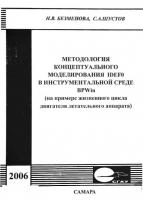CASE-технология моделирования процессов с использованием средств BPWin и ERWin
Учебное пособие. — Ульяновск: УлГТУ, 2008. — 120 с. — ISBN/ISSN:978-5-9795-0398-1Рассматриваются вопросы и технология ис
289 79 3MB
Russian Pages [122]
Recommend Papers

- Author / Uploaded
- Похилько А.Ф.
- Горбачев И.В.
- Similar Topics
- Computers
- Programming: Modeling languages
- Commentary
- 872502
File loading please wait...
Citation preview
ФЕДЕРАЛЬНОЕ АГЕНТСТВО ПО ОБРАЗОВАНИЮ Ульяновский государственный технический университет
CASEBPWin
Учебное пособие
Ульяновск 2009
ERWin
УДК 681.31 (075.8) ББК 32.97 я7 П 64
Рецензенты: доктор технических наук, профессор А. А. Смагин Кафедра информационных технологий государственного университета
П 64
Ульяновского
, . . CASE-технология моделирования процессов с использованием средств BPWin и ERWin учебное пособие / А. Ф. Похилько, И. В. Горбачев. – Ульяновск: УлГТУ, 2008. – 120 с. ISBN 978-5-9795-0398-1 Рассматриваются вопросы и технология использования средств All Fusion Modeler Suite (ранее BPWin и ERWin) Computer Associates Inc. для построения инфологических моделей проектной и производственной деятельности, которые могут использоваться как для разработки архитектуры информационной среды автоматизации, так и для совершенствования деловых процессов (Business Process Reengineering). Учебное пособие предназначено для студентов обучающихся по магистерской программе 551105 – Информационные технологии в проектировании ЭС (Направление подготовки – 551100 (код ОКСО 210200) Проектирование и технология электронных средств), а также для студентов специальности 220500 (340100) «УПРАВЛЕНИЕ КАЧЕСТВОМ» при изучении дисциплины «Информационные технологии в управлении качеством и защита информации», выполнении курсового и дипломного проектирования по другим дисциплинам. Пособие также может быть использовано специалистами в области разработки и применения средств автоматизации проектирования, информационных систем поддержки жизненного цикла промышленных продуктов, информационных технологий представления и обработки знаний.
681.31 (075.8) 32.97 7 ISBN 978-5-9795-0398-1
© А. Ф. Похилько, И. В. Горбачев, 2008 © Оформление. УлГТУ, 2008
ВВЕДЕНИЕ .......................................................................................................... 4 1. ПРОЕКТИРОВАНИЕ ФУНКЦИОНАЛЬНЫХ МОДЕЛЕЙ ПРОИЗВОДСТВЕННЫХ ПРОЦЕССОВ .................................................................. 7 1.1. Стандарт IDEF0 ......................................................................................... 7 1.2. Пример создания диаграммы IDEF0....................................................... 7 1.3. Многоуровневая декомпозиция работ .................................................. 20 1.4. Пример создания диаграммы узлов ...................................................... 22 1.5. Вопросы для самопроверки ................................................................... 25 2. ПОТОЧНОЕ МОДЕЛИРОВАНИЕ ПРОЦЕССОв ..................................... 26 2.1. Диаграммы потоков данных .................................................................. 26 2.2. Диаграммы потоков работ ..................................................................... 28 2.3. Примеры создания диаграммы потока работ....................................... 34 2.4. Пример создания диаграммы потока данных ...................................... 43 2.5. Вопросы для самопроверки ................................................................... 46 3. СТОИМОСТНЫЙ АНАЛИЗ МОДЕЛИ...................................................... 47 3.1. Стоимостный анализ и свойства, определяемые пользователем....... 47 3.2. Пример проведения стоимостного анализа ......................................... 52 3.3. Вопросы для самопроверки ................................................................... 65 4. ПРОЕКТИРОВАНИЕ ОРГАНИЗАЦИОННОЙ СТРУКТУРЫ ПРЕДПРИЯТИЯ ........................................................................................................ 66 4.1. Организационные диаграммы и диаграммы Swim Lane .................... 66 4.2. Пример создания организационной диаграммы .................................. 67 4.3. Пример создания диаграммы Swim Lane ............................................. 79 4.4. Вопросы для самопроверки ................................................................... 81 5. МЕТОДИКА РЕЦЕНЗИРОВАНИЯ И РЕДАКТИРОВАНИЯ МОДЕЛЕЙ ..................................................................................................................................... 82 5.1. Диаграммы «только для экспозиции» .................................................. 82 5.2. Каркас диаграммы .................................................................................. 82 5.3. Слияние и расщепление моделей .......................................................... 85 5.4. Пример редактирования модели ........................................................... 88 5.5. Вопросы для самопроверки ................................................................... 95 6. ПРОЕКТИРОВАНИЕ МОДЕЛЕЙ ДАННЫХ ............................................ 96 6.1. Структура инфологической модели...................................................... 96 6.2. Пример инфологической и даталогической модели ........................... 99 6.3. Средства и технология моделирования данных ................................ 100 6.4. Описание методологии IDEF1X .......................................................... 102 6.5. Пример генерации базы данных из модели данных ......................... 107 6.6. Вопросы для самопроверки ................................................................. 111 ЗАКЛЮЧЕНИЕ ............................................................................................... 112 СЛОВАРЬ ТЕРМИНОВ.................................................................................. 113 ПРЕДМЕТНЫЙ УКАЗАТЕЛЬ ....................................................................... 119 БИБЛИОГРАФИЧЕСКИЙ СПИСОК ........................................................... 120 3
Технология, ознакомлению с которой посвящено данное учебное пособие имеет двойной смысл, соответствующий сложившимся в настоящее время трактовкам аббревиатуры CASE (Computer Aided Software Engineering в первоначальной (исходной) трактовке и Computer Aided System Engineering, получившей распространение в последние годы). Появление подобного бэкронима (то есть новой расшифровки исходного акронима) отражает тот факт что, с информационной (инфологической) точки зрения информационное содержание описания некоторой производственной системы, выполненное с целью понять ее «устройство и способ функционирования» с целью, например, некоего ее улучшения (или в современном понимании реинжиниринга бизнес процессов, для осуществления которых создана эта производственная система) или с целью разработки некоей программноинформационной системы автоматизации как минимум близки. По-видимому впервые этот факт был оформлен в разработке и принятии в середине 90-х годов семейства стандартов IDEF (Integrated DEFinition или ICAM DEFinition по разным источникам) появившегося в результате развития проекта (инициативы) ICAM (Integrated Computer Aided Manufacturing Интегрированное компьютерно-ориентированное производство), основанного на анализе и моделировании систем с использованием структурной методологии SADT (Structured Analysis and Design Technique). Схожий смысл и предназначение имеет методология SSADM (Structured Systems Analysis and Design Method), созданная в начале 80-х годов и принятая в 1993 году в качестве национального стандарта Великобритании для разработки информационных систем. В пособии рассмотрена реализация методологии структурного моделирования в форме программных средств CA ERWin Process Modeler (BPwin) 7.2 CA ERWin Data Modeler (ERWin) 7.2, входящих в линейку CASE-продуктов AllFusion Modeler Suite (Computer Associates International, Inc.). Эти средства получили широкую известность под названиями BPWin и ERWin (BP – от Business Process (бизнес-процесс) и ER от Entity Relation связь– отношение). Используемая в рассматриваемых моделлерах методология IDEF0 является федеральным стандартом США и рекомендована к использованию Госстандартом РФ в целях поддержки в частности процедуры сертификации производственной деятельности на соответствие стандартам ISO 9000 (9001) по созданию Систем Управления Качеством. Описание применения средств BPWin и ERWin для построения как «М Э А » , ISO 9000 (9001), что составляет в основном содержание пособия, позволяет изучать и применять методы структурного моделирования процессов и данных как студентам, обучающимся по магистерской программе «Информационные технологии проектирования Электронных Средств», так и студентам специальности «Управление качеством». В целом же, в силу универсальности используемого подхода, суть которого состоит в (структурированного описания) производственной деятельности, материал пособия может быть полезен как студентам, так и специалистам различных специальностей и профилей работы. Материалы пособия основаны на возможности самостоятельного доступа читателей пособия к рассматриваемым программным продуктам, например, через сайт авторизованного партнера CoЦputОr AssocТatОs IntОrnatТonaХ, Inc. IntОrПacО http://www.interface.ru/home.asp?catId=150,160&cId=62.1. Условия доступа оговорены там же и попадают в категорию, так называемых, ознакомительных целей. Следует отметить, что наряду с рассматриваемой CASE-технологией для схожих целей широкую известность получили технология ARIS и язык UML (технология Rational Rose). ARIS – аббревиатура от Architecture of Integrated Information Systems – Архитектура Интегрированных Информационных Систем, – это методология и базирующееся на ней 4
семейство программных продуктов, разработанных компанией IDS Sheer AG для структурированного описания и анализа бизнес-процессов организации при проектировании ее информационной системы. Система ARIS представляет собой комплекс средств анализа и моделирования деятельности предприятия, а также разработки автоматизированных информационных систем. В ее основу положена обширная методология, вобравшая в себя особенности различных методов моделирования, отражающих разные взгляды на исследуемую систему. Одна и та же модель может разрабатываться с использованием нескольких методологий, что позволяет использовать ARIS пользователям с различными теоретическими знаниями и настраивать его на работу с системами, имеющими свою специфику. Разработчиком данного продукта является германская фирма IDS Prof. Scheer, которая считается мировым лидером в области разработок инструментальных средств для анализа и реорганизации деловых процессов, а также хорошо известна в мире как консалтинговая фирма, занимающаяся реорганизацией бизнеса. Данная технология получила свое распространение благодаря известной книге (1992), в которой, по-видимому, впервые в таком объеме сформулированы и систематизированы взгляды, которые составляют основу подхода известного как реинжиниринг бизнес-процессов. Впоследствии методология ARIS встроена в качестве инструмента (компонента ARIS Toolset) в «настройки» ERP системы SAP/R3 (Enterprise Resource Planning – управление производственными ресурсами) на управление описываемыми с ее использованием бизнес-процессы. SAP/R3, по различным оценкам, является одной из лидирующих программных систем данного класса. Исходная методология реинжиниринга бизнеса подверглась трансформации и стала более приближенной к процессам реализации информационных продуктов. В современной реализации технология ARIS использует объектно-ориентированный подход к проектированию программных систем и концепции UML. (Aris – Business Process Modeling (Second, Completely Revised and Enlarged Edition). August-Wilhelm Scheer. 1998.) UML (U nified Modeling Language – унифицированный язык моделирования) – язык графического описания для объектного моделирования в области разработки программного обеспечения. UML является языком широкого профиля – это открытый стандарт, использующий графические обозначения для создания абстрактной модели системы, называемой UML. UML был создан для определения, визуализации, проектирования и документирования в основном программных систем. В настоящее время использование UML не ограничивается моделированием программного обеспечения. Его также используют для моделирования бизнес-процессов, системного проектирования и отображения организационных структур. В частности широко известна реализация IBM Rational Rose Modeler, которая, обеспечивая полную поддержку языка UML для создания , позволяет на уровне Business Modeling (моделирование предметной области) отображать: Цели моделирования предметной области; Действующих лиц производственного процесса и их функций с использованием диаграмм деятельности (Activity diagram) и диаграмм функций (Use case diagram); Документооборот с использованием элементов диаграммы классов (Class diagram); Сценарии производственных функций с использованием Sequence diagram (диаграмм последовательностей) и Collaboration diagram (диаграмм взаимодействия); Поведение объектов производственной деятельности с использованием State diagram (диаграммы состояний). Оставляя за рамками настоящего пособия аргументацию в сопоставлении методологий (технологий) BPWin&ERWin, ARIS и UML, необходимо отметить, что первая в некотором смысле ближе к выявлению сущностей и логической структуре производственных процессов, в то время как последняя ближе к программной реализации (коду) выделенного элемента производственной деятельности с использованием программно-информационной 5
системы, в случае если моделируемый процесс (элемент деятельности) имеет чисто информационное содержание в терминах ICOM модели (вход и выход элементарного процесса – информационные объекты), которые подлежат компьютерной обработке в отличие от процесса изготовления детали. Например, если рассматривать процесс построения инфологической модели в контексте разработки соответствующей информационной системы с использованием рассматриваемого инструментария, проще получить представление о том, «что следует автоматизировать», в то время как при использовании ARIS Toolset и Rational Rose получится более точное описание того «как это сделать». Моделирование процессов производственной деятельности является начальным шагом многостадийного процесса проектирования, создания, эксплуатации и модернизации информационных систем. Считается, что исправление ошибок, допущенных на предыдущей стадии, обходится примерно в 10 раз дороже, чем на текущей, откуда следует, что наиболее критическими являются первые стадии проекта. Поэтому крайне важно иметь эффективные средства автоматизации ранних этапов реализации проекта. Реализованные в рассматриваемой в пособии технологии инфологического моделирования подходы позволяют высоко оценить ее эффективность на ранних этапах проектирования. Данное утверждение обусловлено следующим: инструментальными средствами поддерживается естественность создаваемых в модели определений элементов деятельности (работ) и их взаимосвязей; обеспечивается возможность организации итерационной процедуры обсуждения и редактирования модели коллективом экспертов; исходное представление процесса в виде декомпозиции работ соответствует фундаментальному стандарту IDEF0 и последовательно дополняется специальными информационными представлениями DFD, IDEF3 ER диаграммами (Data Flow Diagram диаграммы потоков данных; IDEF3 или Work Flow Diagram – диаграммы потока работ; Entity Relation модели модель сущность связь описания данных в общих для совокупности работ хранилищах данных); используется принцип создания модели во временных рамках описания существующих бизнес-процессов на предприятии (так называемая модель AS-IS) и идеального положения вещей – того, к чему нужно стремиться (модель TO-BE); в модели отражаются так называемые «точки зрения»; наличествуют также некоторые «дополнительные», но принципиальные с точки зрения адекватной экспликации знаний методы и приемы. Отмеченные особенности позволяют считать, что созданные инфологические представления производственной деятельности адекватны имеющимся на текущий момент экспертным знаниям о производственном процессе, а не отражают процесс в категории «как должно было бы быть» или, как принято говорить, в категории «Should Be» и, следовательно избежать разработки неактуальных процедур автоматизации.
6
1. 1.1.
IDEF0
Основу методологии IDEF0 составляет графический язык описания бизнес-процессов. Модель в нотации IDEF0 представляет собой совокупность иерархически упорядоченных и взаимосвязанных диаграмм. Каждая диаграмма является единицей описания системы и располагается на отдельном листе. Модель может содержать четыре типа диаграмм: контекстную диаграмму (в каждой модели может быть только одна контекстная диаграмма); диаграммы декомпозиции; диаграммы дерева узлов; диаграммы только для экспозиции (FEO). Контекстная диаграмма является вершиной древовидной структуры диаграмм и представляет собой самое общее описание системы и ее взаимодействия с внешней средой. После описания системы в целом проводится разбиение ее на крупные фрагменты. Этот процесс называется функциональной декомпозицией, а диаграммы, которые описывают каждый фрагмент и взаимодействие фрагментов, называются диаграммами декомпозиции. После декомпозиции контекстной диаграммы проводится декомпозиция каждого большого фрагмента системы на более мелкие и так далее, до достижения нужного уровня подробности описания. После каждого сеанса декомпозиции проводятся сеансы экспертизы – эксперты предметной области указывают на соответствие реальных бизнес-процессов созданным диаграммам. Найденные несоответствия исправляются, и только после прохождения экспертизы без замечаний можно приступать к следующему сеансу декомпозиции. Так достигается соответствие модели реальным бизнес-процессам на любом и каждом уровне модели. Синтаксис описания системы в целом и каждого ее фрагмента одинаков во всей модели. Диаграмма дерева узлов показывает иерархическую зависимость работ, но не взаимосвязи между работами. Диаграмм дерева узлов может быть в модели сколь угодно много, поскольку дерево может быть построено на произвольную глубину и не обязательно с корня. Диаграммы для экспозиции (FEO) строятся для иллюстрации отдельных фрагментов модели, для иллюстрации альтернативной точки зрения либо для специальных целей.
1.2.
IDEF0
1. Щелкните по кнопке . Появляется диалоговое окно I would like to (рис. 1.1). Внесите в текстовое поле Name имя модели «М ЭА» и выберите – Business Process (IDEF0). Нажмите кнопку . 2. Откроется диалоговое окно Properties for New Models (Свойства новой модели) (рис. 1.2). Введите в текстовое поле Author(Автор) имя автора модели и в текстовое поле Author initials его инициалы. Нажмите последовательно кнопки Apply и . 3. Автоматически создается незаполненная контекстная диаграмма (рис. 1.3).
7
Рис. 1.1. Присвоение модели имени и выбор типа модели
Рис. 1.2. Ввод имени автора модели и его инициалов
8
Рис. 1.3. Незаполненная контекстная диаграмма
4. Обратите внимание на кнопку на панели инструментов. Эта кнопка включает и выключает инструмент просмотра и навигации – Model Explorer (Браузер модели). Model Explorer имеет три вкладки – Activities ( ), Diagrams ( ) и Objects ( ). Во вкладке Activities щелчок правой кнопкой по объекту в браузере модели позволяет выбрать опции редактирования его свойств (рис. 1.4).
Рис. 1.4. Щелчок правой кнопкой по объекту во вкладке Activities позволяет воспользоваться контекстным меню для редактирования его свойств
5. Если вам непонятно, как выполнить то или иное действие, вы можете вызвать контекстную помощь – клавиша F1 или воспользоваться меню Help. 9
6. Перейдите в меню Model/Model Properties. Во вкладке General диалогового окна Model Properties в текстовое поле Model name следует внести имя модели « ЭА». В текстовое поле Project имя проекта «М ЭА», и, наконец, в текстовое Time Frame (Временной охват) – AS-IS (Как есть) (рис. 1.5).
Рис. 1.5. Окно задания свойств модели
7. Во вкладке Purpose диалогового окна Model Properties в текстовое поле Purpose (цель) внесите данные о цели разработки модели – «М », а в текстовое поле Viewpoint (точка зрения) – « » (рис. 1.6). 8. Во вкладке Definition диалогового окна Model Properties в текстовое поле Definition (Определение) внесите «Д ЭА» и в текстовое поле Scope (охват) – « » (рис. 1.7). 9. Перейдите на контекстную диаграмму и правой кнопкой мыши щелкните по прямоугольнику, представляющему в нотации IDEF0, условное графическое обозначение работы. В контекстном меню выберите опцию Name. Во вкладке Name внесите имя « ЭА» (рис. 1.8). Работы обозначают поименованные процессы, функции или задачи, которые происходят в течение определенного времени и имеют распознаваемые результаты. Имя работы должно быть выражено отглагольным существительным, обозначающим действие (например, « », « » и т. д.). Работа « » может иметь, например, следующее определение: «Работа относится к полному циклу изготовления изделия: от контроля качества сырья до отгрузки готового упакованного изделия». 10
Рис. 1.6. Внесение данных о цели моделирования и точке зрения на модель
Рис. 1.7. Внесение дополнительных данных определяющих модель
11
Рис. 1.8. Присвоение работе названия
10. Во вкладке Definition диалогового окна Activity Properties в текстовое поле Definition (Определение) внесите « ЭА» (рис. 1.9). В текстовое поле Note (Примечания) введите «М ».
Рис. 1.9. Внесение дополнительных данных о работе
12
11. Создайте ICOM-стрелки на контекстной диаграмме (табл. 1.1). Взаимодействие работ с внешним миром и между собой описывается в виде стрелок. Стрелки представляют собой некую информацию и именуются существительными (например, « », « », « »). Имена и определения стрелок вводятся согласно табл. 1.1. 12. С помощью кнопки (рис. 1.10).
внесите текст в поле диаграммы – точку зрения и цель
Таблица 1.1. Стрелки контекстной диаграммы (Arrow Name) Конструкторская документация, технические условия, спецификация на входящие элементы Объем и сроки выпуска партий Справочная, нормативная документация Технологическая документация САПР технологических процессов
(Arrow Definition)
(Note)
(Arrow Type)
Комплект конструкторской документации на изделие
–
Описание типа производства
–
Input
–
Control
–
Output
Действующие стандарты и требования Комплект документации на технологический процесс САПР, используемые в процессе анализа и проектирования технологических процессов
–
Input
Mechanism
Рис. 1.10. Внесение текста в поле диаграммы с помощью редактора Text Block Editor
13
13. Создайте отчет по модели. В меню Tools/Reports/Model Report (рис. 1.11) задайте опции генерирования отчета (установите галочки) и нажмите кнопку Preview (Предварительный просмотр) (рис. 1.12).
Рис. 1.11. Задание опций генерирования отчета Model Report
Рис. 1.12. Предварительный просмотр отчета Model Report
14
1. Выберите кнопку перехода на нижний уровень в палитре инструментов и в диалоговом окне Activity Box Count (рис. 1.13) установите число работ на диаграмме нижнего уровня – 3 – и нажмите кнопку .
Рис. 1.13. Диалоговое окно Activity Box Count
2. Автоматически будет создана диаграмма декомпозиции (рис. 1.14).
Рис. 1.14. Диаграмма декомпозиции
Правой кнопкой мыши щелкните по работе, расположенной в левом верхнем углу области редактирования модели, выберите в контекстном меню опцию Name и внесите имя работы. Повторите операцию для оставшихся двух работ. Затем внесите определение, статус и источник для каждой работы согласно данным табл. 1.2. Диаграмма декомпозиции примет вид, представленный на рис. 1.15. Для изменения свойств работ после их внесения в диаграмму можно воспользоваться словарем работ (рис. 1.16). Вызов словаря производится при помощи пункта главного меню Dictionary /Activity. 15
Таблица 1.2. Работы диаграммы декомпозиции А0 (Activity Name) Анализ
Проектирование
Документирование
(Activity Definition) Анализ исходных данных, объема выпуска продукции, определение типа производства и составление маршрутного ТП Разработка технологических операций, расчет технико-экономической эффективности. Анализ ТП с точки зрения техники безопасности Оформление технологической документации, разработка ТЗ на специальную оснастку
(Note) –
–
–
Рис. 1.15. Диаграмма декомпозиции после присвоения работам наименований
Рис. 1.16. Словарь Activity Dictionary
16
Если описать имя и свойства работы в словаре, ее можно будет внести в диаграмму в палитре инструментов. Невозможно удалить работу из позже с помощью кнопки словаря, если она используется на какой-либо диаграмме. Если работа удаляется из диаграммы, из словаря она не удаляется. Имя и описание такой работы может быть использовано в дальнейшем. Для добавления работы в словарь необходимо перейти в конец списка и щелкнуть правой кнопкой по последней строке. Возникает новая строка, в которой нужно внести имя и свойства работы. Для удаления всех имен работ, не использующихся в модели, щелкните по кнопке (Purge ( )). 3. Перейдите в режим рисования стрелок и свяжите граничные стрелки, воспользовавшись кнопкой на палитре инструментов так, как это показано на рис. 1.17. 4. Правой кнопкой мыши щелкните по ветви стрелки управления работы « , » и переименуйте ее в « », аналогично переименуйте и другие граничные стрелки согласно рис 1.17.
Рис. 1.17. Связанные граничные стрелки на диаграмме А0
5. Альтернативный метод внесения имен и свойств стрелок – использование словаря стрелок (вызов словаря – меню Dictionary/ Arrow). Если внести имя и свойства стрелки в словарь (рис. 1.18), ее можно будет внести в диаграмму позже.
Рис. 1.18. Словарь стрелок
17
Стрелку нельзя удалить из словаря, если она используется на какой-либо диаграмме. Если удалить стрелку из диаграммы, из словаря она не удаляется. Имя и описание такой стрелки может быть использовано в дальнейшем. Для добавления стрелки необходимо перейти в конец списка и щелкнуть правой кнопкой по последней строке. Возникает новая строка, в которую нужно внести имя и свойства стрелки. 6. Создайте новые внутренние стрелки так, как показано на рис. 1.19.
Рис. 1.19. Внутренние стрелки диаграммы А0
7. На данном шаге создаются стрелки обратной связи (как правило, по управлению). При необходимости, можно изменить стиль стрелки (толщина линий) и установить опцию Extra Arrowhead (Дополнительный Наконечник стрелы) (из контекстного меню). Методом drag&drop переносятся имена стрелок так, чтобы их было удобнее читать. Если необходимо, установите из контекстного меню Squiggle (Загогулину). Пример возможных изменений показан на рис. 1.20. 8. Далее создаются новые граничные стрелки. Эти стрелки автоматически не попадают на диаграмму верхнего уровня и имеют квадратные скобки на наконечнике (рис. 1.21). 9. Щелкните правой кнопкой мыши по квадратным скобкам и выберите пункт меню Arrow Tunnel (рис. 1.22). В диалоговом окне Border Arrow Editor (Редактор Граничных Стрелок) выберите опцию Resolve it to Border Arrow (Разрешить как Граничную Стрелку) (рис. 1.23). Данная стрелка попадет на диаграмму верхнего уровня, а квадратные стрелки пропадут. Для этой граничной стрелки « » выберите опцию Trim (Упорядочить) из контекстного меню. Законченная диаграмма декомпозиции показана на рис. 1.24.
18
Рис. 1.20. Пример создания стрелки обратной связи
Рис. 1.21 – Граничная стрелка
Рис. 1.22. Пункт меню Arrow Tunnel
19
Рис. 1.23. Диалоговое окно Border Arrow Editor
Рис. 1.24. Диаграмма декомпозиции – диаграмма А0
1.3. 1. Откройте контекстную диаграмму, созданную ранее. 2. Декомпозируйте контекстную диаграмму A1 «А », как показано на рис. 1.25. 3. Проведите декомпозицию работы A2 « », как показано на рис. 1.26. 4. Проведите декомпозицию работы A3 « », как показано на рис. 1.27. 5. Туннелируйте и свяжите на верхнем уровне граничные стрелки, если это необходимо. 20
Рис. 1.25. Декомпозированная диаграмма A1
Рис. 1.26. Декомпозированная диаграмма A2
21
Рис. 1.27. Декомпозированная диаграмма A3
1.4. Выберите пункт главного меню Diagram/Add Node Tree (рис. 1.28).
Рис. 1.28. Пункт главного меню Diagram/Add Node Tree
В первом диалоговом окне гида Node Tree Wizard внесите имя диаграммы, укажите диаграмму корня дерева и количество уровней (рис. 1.29). 22
Рис. 1.29. Первое диалоговое окно гида Node Tree Wizard
Во втором диалоговом окне гида Node Tree Wizard установите опции, как показано на рис. 1.30.
Рис. 1.30. Второе диалоговое окно гида Node Tree Wizard
23
Щелкните по кнопке Finish. В результате будет создана диаграмма дерева узлов (Node tree Diagram) (рис. 1.31).
Рис. 1.31. Диаграмма дерева узлов
Диаграмму дерева узлов можно модифицировать. Нижний уровень может быть отображен не в виде списка, а в виде прямоугольников, так же, как и верхние уровни. Для модификации диаграммы правой кнопкой мыши щелкните по свободному месту, не занятому объектами, выберите меню Node tree Diagram Properties и во вкладке Style диалога Node Tree Properties отключите опцию Bullet Last Level (рис. 1.32).
Рис. 1.32. Отключение опции Bullet Last Level
24
Щелкните по рис. 1.33.
. Результат модификации диаграммы дерева узлов показан на
Рис. 1.33. Диаграмма дерева узлов
В результате должна быть создана модель с глубиной декомпозиции в 2–4 уровня.
1.5. 1. Какие методологии поддерживаются в BPWin? 2. Последовательность шагов для создания модели в BPWin? 3. Что представляет собой модель в нотации IDEF0? 4. Что обозначают работы в IDEF0? 5. Каковы правила именования работ? 6. Каково назначение сторон прямоугольников работ на диаграммах? 7. Что называется порядком доминирования? 8. Как провести связи между работами? 9. Как задать имя работы? 10. Опишите процесс декомпозиции работ? 11. Как добавить, удалить работу на диаграмме? 12. Что такое туннелированные стрелки? 13. Может ли модель BPWin содержать диаграммы нескольких методологий? 14. Назовите виды взаимосвязей? 15. Опишите процесс создания новой модели в BPWin? 16. Как выбрать количество и порядок расположения работ на диаграмме? 17. Как именуются сливающиеся и разветвляющиеся стрелки? 18. С какой целью производится декомпозиция работ? 19. До какого уровня проводится декомпозиция работ? 20. Что представляет собой диаграмма дерева узлов, для чего она используется? 21. Каков порядок создания диаграммы дерева узлов?
25
2. 2.1. Диаграммы потоков данных (Data Flow Diagramming, DFD) используются для описания документооборота и обработки информации. Подобно IDEF0, DFD представляет модельную систему как сеть связанных между собой работ. Их можно использовать как дополнение к модели IDEF0 для более наглядного отображения текущих операций документооборота в корпоративных системах обработки информации. DFD описывает: функции обработки информации (работы); документы (стрелки, arrow), объекты, сотрудников или отделы, которые участвуют в обработке информации; внешние ссылки (external references), которые обеспечивают интерфейс с внешними объектами, находящимися за границами моделируемой системы; таблицы для хранения документов (хранилище данных, data store). В Bpwin для построения диаграмм потоков данных используется нотация ГейнаСарсона. Для того чтобы дополнить модель IDEF0 диаграммой DFD, нужно в процессе декомпозиции в диалоге Activity Box Count «кликнуть» по радио-кнопке DFD. В палитре инструментов на новой диаграмме DFD появляются новые кнопки: добавить в диаграмму внешнюю ссылку (External Reference). Внешняя ссылка является источником или приемником данных извне модели; добавить в диаграмму хранилище данных (Data store). Хранилище данных позволяет описать данные, которые необходимо сохранить в памяти прежде, чем использовать в работах; ссылка на другую страницу. В отличие от IDEF0 инструмент offpage reference позволяет направить стрелку на любую диаграмму (а не только на верхний уровень).
Рис. 2.1. Пример диаграммы DFD
В отличие от стрелок IDEF0, которые представляют собой жесткие взаимосвязи, стрелки DFD показывают, как объекты (включая данные) двигаются от одной работы к другой. Это представление потоков совместно с хранилищами данных и внешними сущностями делает модели DFD более похожими на физические характеристики системы – 26
движение объектов (data flow), хранение объектов (data stores), поставка и распространение объектов (external entities) (рис. 2.1). В отличие от IDEF0, где система рассматривается как взаимосвязанные работы, DFD рассматривает систему как совокупность предметов. Контекстная диаграмма часто включает работы и внешние ссылки. Работы обычно именуются по названию системы, например « ». Включение внешних ссылок в контекстную диаграмму не отменяет требования методологии четко определить цель, область и единую точку зрения на моделируемую систему. . В DFD работы представляют собой функции системы, преобразующие входы в выходы. Хотя работы изображаются прямоугольниками со скругленными углами, смысл их совпадает со смыслом работ IDEF0 и IDEF3. Так же, как работы IDEF3, они имеют входы и выходы, но не поддерживают управления и механизмы, как IDEF0. . Внешние сущности изображают входы в систему и/или выходы из системы. Внешние сущности изображаются в виде прямоугольника с тенью и обычно располагаются по краям диаграммы. Одна внешняя сущность может быть использована многократно на одной или нескольких диаграммах. Обычно такой прием используют, чтобы не рисовать слишком длинных и запутанных стрелок. ( ). Стрелки описывают движение объектов из одной части системы в другую. Поскольку в DFD каждая сторона работы не имеет четкого назначения, как в IDEF0, стрелки могут подходить и выходить из любой грани прямоугольника работы. В DFD также применяются двунаправленные стрелки для описания диалогов типа «командаответ» между работами, между работой и внешней сущностью и между внешними сущностями (рис. 2.2).
Рис. 2.2. Внешняя сущность
. В отличие от стрелок, описывающих объекты в движении, хранилища данных изображают объекты в покое (рис. 2.3).
Рис. 2.3. Хранилище данных
В материальных системах хранилища данных изображаются там, где объекты ожидают обработки, например в очереди. В системах обработки информации хранилища данных являются механизмом, который позволяет сохранить данные для последующих процессов.
27
. В DFD стрелки могут сливаться и разветвляться, что позволяет описать декомпозицию стрелок. Каждый новый сегмент сливающейся или разветвляющейся стрелки может иметь собственное имя. DFD. Диаграммы DFD могут быть построены с использованием традиционного структурного анализа, подобно тому как строятся диаграммы IDEF0. Сначала строится физическая модель, отображающая текущее состояние дел. Затем эта модель преобразуется в логическую модель, которая отображает требования к существующей системе. После этого строится модель, отображающая требования к будущей системе. И наконец, строится физическая модель, на основе которой должна быть построена новая система. Альтернативным подходом является подход, популярный при создании программного обеспечения, называемый событийным разделением (event partitioning), в котором различные диаграммы DFD выстраивают модель системы. Во-первых, логическая модель строится как совокупность работ и документирования того, что они (эти работы) должны делать. Затем модель окружения (environment model) описывает систему как объект, взаимодействующий с событиями из внешних сущностей. Модель окружения обычно содержит описание цели системы, одну контекстную диаграмму и список событий. Контекстная диаграмма содержит один прямоугольник работы, изображающий систему в целом, и внешние сущности, с которыми система взаимодействует. Наконец, модель поведения (behavior model) показывает, как система обрабатывает события. Эта модель состоит из одной диаграммы, в которой каждый прямоугольник изображает каждое событие из модели окружения. Хранилища могут быть добавлены для моделирования данных, которые необходимо запоминать между событиями. Потоки добавляются для связи с другими элементами, и диаграмма проверяется с точки зрения соответствия модели окружения. Полученные диаграммы могут быть преобразованы с целью более наглядного представления системы, в частности работы на диаграммах могут быть декомпозированы. . В DFD номер каждой работы может включать префикс, номер родительской работы (А) и номер объекта. Номер объекта – это уникальный номер работы на диаграмме. Например, работа может иметь номер А.12.4. Уникальный номер имеют хранилища данных и внешние сущности независимо от их расположения на диаграмме. Каждое хранилище данных имеет префикс D и уникальный номер, например D5. Каждая внешняя сущность имеет префикс Е и уникальный номер, например Е5.
2.2. Наличие в диаграммах DFD элементов для описания источников, приемников и хранилищ данных позволяет более эффективно и наглядно описать процесс документооборота. Однако для описания логики взаимодействия информационных потоков более подходит IDEF3, называемая также workflow diagramming – методологией моделирования, использующая графическое описание информационных потоков, взаимоотношений между процессами обработки информации и объектов, являющихся частью этих процессов. Диаграммы Workflow могут быть использованы в моделировании бизнес-процессов для анализа завершенности процедур обработки информации. С их помощью можно описывать сценарии действий сотрудников организации, например последовательность обработки заказа или события, которые необходимо обработать за конечное время. Каждый сценарий сопровождается описанием процесса и может быть использован для документирования каждой функции.
28
IDEF3 – это метод, имеющий основной целью дать возможность аналитикам описать ситуацию, когда процессы выполняются в определенной последовательности, а также описать объекты, участвующие совместно в одном процессе. Техника описания набора данных IDEF3 является частью структурного анализа. В отличие от некоторых методик описаний процессов IDEF3 не ограничивает аналитика чрезмерно жесткими рамками синтаксиса, что может привести к созданию неполных или противоречивых моделей. IDEF3 может быть также использован как метод создания процессов. IDEF3 дополняет IDEF0 и содержит все необходимое для построения моделей, которые в дальнейшем могут быть использованы для имитационного анализа. Каждая работа в IDEF3 описывает какой-либо сценарий бизнес-процесса и может являться составляющей другой работы. Поскольку сценарий описывает цель и рамки модели, важно, чтобы работы именовались отглагольным существительным, обозначающим процесс действия, или фразой, содержащей такое существительное. Точка зрения на модель должна быть задокументирована. Обычно это точка зрения человека, ответственного за работу в целом. Также необходимо задокументировать цель модели – те вопросы, на которые призвана ответить модель. . Диаграмма является основной единицей описания в IDEF3. Важно правильно построить диаграммы, поскольку они предназначены для чтения другими людьми (а не только автором). – Unit of Work (UOW). UOW, также называемые работами (activity), являются центральными компонентами модели. В IDEF3 работы изображаются прямоугольниками с прямыми углами и имеют имя, выраженное отглагольным существительным, обозначающим процесс действия, одиночным или в составе фразы, и номер (идентификатор); другое имя существительное в составе той же фразы обычно отображает основной выход (результат) работы (например, «И »). Часто имя существительное в имени работы меняется в процессе моделирования, поскольку модель может уточняться и редактироваться. Идентификатор работы присваивается при создании и не меняется никогда. Даже если работа будет удалена, ее идентификатор не будет вновь использоваться для других работ. Обычно номер работы состоит из номера родительской работы и порядкового номера на текущей диаграмме. . Связи показывают взаимоотношения работ. Все связи в IDEF3 однонаправлены и могут быть направлены куда угодно, но обычно диаграммы IDEF3 стараются построить так, чтобы связи были направлены слева направо. В IDEF3 различают три типа стрелок, изображающих связи, стиль которых устанавливается через меню Edit/Arrow Style: (PЫОМОНОЧМО) – сплошная линия, связывающая единицы работ (UOW). Рисуется слева направо или сверху вниз. Показывает, что работа-источник должна закончиться прежде, чем работа-цель начнется. (Relational Link) – пунктирная линия, использующаяся для изображения связей между единицами работ (UOW), а также между единицами работ и объектами ссылок. (OЛУОМЭ FХoа) – стрелка с двумя наконечниками, применяется для описания того факта, что объект используется в двух или более единицах работы, например, когда объект порождается в одной работе и используется в другой. . Старшая связь показывает, что работа-источник заканчивается ранее, чем начинается работа-цель. Часто результатом работы-источника становится объект, необходимый для запуска работы-цели. В этом случае стрелку, обозначающую объект, изображают с двойным наконечником. Имя стрелки должно ясно идентифицировать отображаемый объект. Поток объектов имеет ту же семантику, что и старшая стрелка. Отношение показывает, что стрелка является альтернативой старшей стрелке или потоку объектов в смысле задания последовательности выполнения работ – работа-источник 29
не обязательно должна закончиться, прежде чем работа-цель начнется. Более того, работацель может закончиться прежде, чем закончится работа-источник (рис. 2.4).
Рис. 2.4. Временная диаграмма выполнения работ
(JЮЧМЭТoЧ). Окончание одной работы может служить сигналом к началу нескольких работ, или же одна работа для своего запуска может ожидать окончания нескольких работ. Перекрестки используются для отображения логики взаимодействия стрелок при слиянии и разветвлении или для отображения множества событий, которые могут или должны быть завершены перед началом следующей работы. Различают перекрестки для слияния (Fan-in Junction) и разветвления (Fan-out Junction) стрелок. Перекресток не может использоваться одновременно для слияния и для разветвления. Для внесения перекрестка служит кнопка – (добавить в диаграмму перекресток – Junction) в палитре инструментов. В диалоге Junction Type Editor необходимо указать тип перекрестка. Смысл каждого типа приведен в табл. 2.1. Таблица 2.1. Типы перекрестков Обозначение
Наименование Смысл в случае слияния стрелок (Fan-in Junction) Все предшествующие Asynchronous процессы должны AND быть завершены Synchronous AND
Смысл в случае разветвления стрелок (Fan-out Junction) Все следующие процессы должны быть запущены
Все предшествующие процессы завершены Все следующие процессы запускаются одновременно одновременно
Один или несколько предшествующих Asynchronous OR процессов должны быть завершены Один или несколько предшествующих Synchronous OR процессов завершены одновременно Только один XOR предшествующий (Exclusive OR) процесс завершен
30
Один или несколько следующих процессов должны быть запущены Один или несколько следующих процессов запускаются одновременно Только один следующий процесс запускается
Все перекрестки на диаграмме нумеруются, каждый номер имеет префикс J. Можно редактировать свойства перекрестка при помощи диалога Definition Editor. В отличие от IDEF0 и DFD в IDEF3 стрелки могут сливаться и разветвляться только через перекрестки. . Объект ссылки в IDEF3 выражает некую идею, концепцию или данные, которые нельзя связать со стрелкой, перекрестком или работой (рис. 2.5). – (добавить в диаграмму объект ссылки – Для внесения объекта ссылки служит кнопка Referent) в палитре инструментов. Объект ссылки изображается в виде прямоугольника, похожего на прямоугольник работы. Имя объекта ссылки задается в диалоге Referent (пункт всплывающего меню Name Editor), в качестве имени можно использовать имя какой-либо стрелки с других диаграмм или имя сущности из модели данных. Объекты ссылки должны быть связаны с единицами работ или перекрестками пунктирными линиями. Официальная спецификация IDEF3 различает три стиля объектов ссылок – безусловные (unconditional), синхронные (synchronous) и асинхронные (asynchronous). BPwin поддерживает только безусловные объекты ссылок. Синхронные и асинхронные объекты ссылок, используемые в диаграммах переходов состояний объектов, не поддерживаются.
Рис. 2.5. Объект ссылки
При внесении объектов ссылок помимо имени следует указывать тип объекта ссылки. Типы объектов ссылок приведены в табл. 2.2. Таблица 2.2. Типы объектов ссылок
OBJECT GOTO
UOB (Unit of behavior)
NOTE ELAB (Elaboration)
Описывает участие важного объекта в работе Инструмент циклического перехода (в повторяющейся последовательности работ), возможно на текущей диаграмме, но не обязательно. Если все работы цикла присутствуют на текущей диаграмме, цикл может также изображаться стрелкой, возвращающейся на стартовую работу. GOTO может ссылаться на перекресток Применятся, когда необходимо подчеркнуть множественное использование какой-либо работы, но без цикла. Например, работа «Контроль качества» может быть использована в Процессе «Изготовления изделия» несколько раз, после каждой единичной операции. Обычно этот тип ссылки не используется для моделирования автоматически запускающихся работ Используется для документирования важной информации, относящейся к каким-либо графическим объектам на диаграмме. NOTE является альтернативой внесению текстового объекта в диаграмму Используется для усовершенствования графиков или их более детального описания. Обычно употребляется для детального описания разветвления и слияния стрелок на перекрестках
31
. В IDEF3 декомпозиция используется для детализации работ. Методология IDEF3 позволяет декомпозировать работу многократно, т. е. работа может иметь множество дочерних работ. Это позволяет в одной модели описать альтернативные потоки. Возможность множественной декомпозиции предъявляет дополнительные требования к нумерации работ. Так, номер работы состоит из номера родительской работы, версии декомпозиции и собственного номера работы на текущей диаграмме (рис. 2.6).
Рис. 2.6. Номер единицы работы (VOW)
Рассмотрим процесс декомпозиции диаграмм IDEF3, включающий взаимодействие автора (аналитика) и одного или нескольких экспертов предметной области. , . Перед проведением сеанса экспертизы у экспертов предметной области должны быть задокументированы сценарии и рамки модели для того, чтобы эксперт мог понять цели декомпозиции. Кроме того, если точка зрения моделирования отличается от точки зрения эксперта, она должна быть особенно тщательно задокументирована. Возможно, что эксперт самостоятельно не сможет передать необходимую информацию. В этом случае аналитик должен приготовить список вопросов для проведения интервью. . Обычно эксперт предметной области передает аналитику текстовое описание сценария. В дополнение к этому может существовать документация, описывающая интересующие процессы. Из всей этой информации аналитик должен составить список кандидатов на работы (отглагольные существительные, обозначающие процесс, одиночные или в составе фразы) и кандидатов на объекты (существительные, обозначающие результат выполнения работы), которые необходимы для перечисленных в списке работ. В некоторых случаях целесообразно создать графическую модель для представления ее эксперту предметной области. Графическая модель может быть также создана после сеанса сбора информации для того, чтобы детали форматирования диаграммы не смущали участников. Поскольку разные фрагменты модели IDEF3 могут быть созданы разными группами аналитиков в разное время, IDEF3 поддерживает простую схему нумерации работ в рамках всей модели. Разные аналитики оперируют разными диапазонами номеров, работая при этом независимо. Пример выделения диапазона приведен в табл. 2.3. Таблица 2.3. Диапазоны номеров работ Аналитик
Диапазон номеров IDEF3
Иванов
1-999
Петров
1000-1999
Сидоров
2000-2999
. Если диаграмма создается после проведения интервью, аналитик должен принять некоторые решения, относящиеся к иерархии диаграмм,
32
например сколько деталей включать в одну диаграмму. Если последовательность и согласование диаграмм неочевидны, может быть проведена еще одна экспертиза для детализации и уточнения информации. Важно различать подразумевающее согласование (согласование, которое подразумевается в отсутствие связей) и ясное согласование (согласование, ясно изложенное в мнении эксперта). , . IDEF3 позволяет внести информацию в модель различными способами. Например, логика взаимодействия может быть отображена графически в виде комбинации перекрестков. Та же информация может быть отображена в виде объекта ссылки типа ELAB (Elaboration). Это позволяет аналитику вносить информацию в удобном в данный момент времени виде. Важно учитывать, что модели могут быть реорганизованы, например для их представления в более презентабельном виде. Выбор формата для презентации часто имеет важное значение для организации модели, поскольку комбинация перекрестков занимает значительное место на диаграмме и использование иерархии перекрестков затрудняет расположение работ на диаграмме. В результате дополнения диаграмм IDEF0 диаграммами DFD и IDEF3 может быть создана смешанная модель, которая наилучшим образом описывает все стороны деятельности предприятия (рис. 2.7). Иерархию работ в смешанной модели можно увидеть в окне Model Explorer. Работы в нотации IDEF0 изображаются зеленым цветом, IDEF3 – желтым, DFD – синим.
Рис. 2.7. Представление смешанной модели в окне Model Explorer
33
2.3. IDEF3 Перейдите на диаграмму А1 и декомпозируйте работу « » (рис. 2.8).
Рис. 2.8. Диаграмма А2 с объектом декомпозиции
В диалоге Activity Box Count (рис. 2.9) установите число работ 4 и нотацию IDEF3.
Рис. 2.9. Выбор нотации IDEF3 в диалоге Activity Box Count
Возникает диаграмма IDEF3 (рис. 2.10), содержащая работы Unit of Work (UOW), также называемыми единицами работы или работами (activity). Правой кнопкой мыши щелкните по работе с номером 1, выберите в контекстном меню Name и внесите имя работы «В » (рис. 2.11).
34
Рис. 2.10. Диаграмма IDEF3, содержащая четыре работы Unit of Work
Рис. 2.11. Диалоговое окно Activity Properties (Свойства работ)
35
Затем во вкладке Definition внесите определение работы с номером 1 « , » (рис. 2.12).
Рис. 2.12. Диалоговое окно Activity Properties вкладка Definition
Во вкладке UOW диалогового окна Activity Properties (рис. 2.13) внесите свойства работы 1 в соответствии с данными табл. 2.4. Таблица 2.4. Свойства UOW диалогового окна Activity Properties Objects
Операции
Facts
1. Выбор необходимых операций 2. Определение последовательности операций
Desciption
–
Constrains
–
36
Рис. 2.13. Диалоговое окно Activity Properties вкладка UOW
Внесите в диаграмму еще три работы (кнопка номерами 2…7 в соответствии с данными табл. 2.5.
) и присвойте имена работам с
Таблица 2.5. Названия работ Номер работы 2 3 4 5 6 7
Название работы Выбор оборудования Выбор трудоемкости выполнения операций Расчет трудоемкости выполнения операций Определение разряда рабочего Определение подготовительного – заключительного времени Составление маршрутной карты
Диаграмма IDEF3 должна выглядеть так, как показано на рис. 2.14.
37
Рис. 2.14. Диаграмма IDEF3 после присвоения работам названий
С помощью кнопки объекта внешней ссылки «
палитры инструментов создайте объект ссылки. Внесите имя » (рис. 2.15).
Рис. 2.15. Создание объекта ссылки
Свяжите стрелкой объект ссылки и работу «В ». Измените стиль стрелки, связывающей объект ссылки и работу «В воспользовавшись диалоговым окном Arrow Properties, как показано на рис. 2.16.
38
»,
Рис. 2.16. Изменение стиля стрелки
Свяжите стрелкой работы « » (выход) и «В » (вход). На диаграммах IDEF3 имя стрелки может отсутствовать, хотя BPWin показывает отсутствие имени как ошибку. Результат выполнения пункта 6 показан на рис. 2.17.
Рис. 2.17. Результат создания UOW и объекта ссылки
39
«
С помощью кнопки на палитре инструментов внесите перекресток типа » (рис. 2.18).
Рис. 2.18. Выбор перекрестка типа «
Свяжите работы с перекрестком, как показано на рис. 2.19.
Рис. 2.19. Завершенная диаграмма IDEF3
40
»
Выберите пункт главного меню Diagram/Add IDEF3 Scenario (рис. 2.20).
Рис. 2.20. Пункт главного меню Diagram/Add IDEF3 Scenario
Создайте
диаграмму сценария на основе диаграммы IDEF3 » (А14.1), задав параметры сценария « » рис. 2.21.
«
Рис. 2.21. Параметры создаваемого сценария
Созданная диаграмма сценария будет выглядеть так, как показано на рис. 2.22. Удалите элементы, не входящие в сценарий (рис. 2.23).
41
Рис. 2.22. Проект сценария
Рис. 2.23. Диаграмма сценария
42
2.4. DFD В процессе декомпозиции согласно правилам DFD необходимо преобразовать граничные стрелки во внутренние, начинающиеся и заканчивающиеся на внешних ссылках. 1. Декомпозируйте работу «Анализ ТП с точки зрения техники безопасности» на диаграмме А2. 2. В диалоге Activity Box Count выберите количество работ 2 и нотацию DFD. 3. Щелкните по ОК и внесите в новую диаграмму DFD A23 имена работ: Анализ ТП; Выработка рекомендаций; 4. Внесите хранилище данных: Справочная, нормативная документация; 5. Удалите граничные стрелки с диаграммы DFD A23. 6. Внесите внешние ссылки: Описание ТО; Эксперт по БЖД; Рекомендации специалиста по БЖД; Данные по БЖД; 7. Создайте внутренние ссылки согласно рис. 2.24. При именовании стрелок используйте словарь.
Рис. 2.24. Диаграмма DFD А23
43
Обратите внимание, что стрелка «М » двунаправленная. Для того чтобы сделать стрелку двунаправленной, щелкните правой кнопкой по стрелке, выберите в контекстном меню пункт Style и во вкладке Style выберите опцию Bidirectional. На родительской диаграмме А2 туннелируйте стрелки, подходящие и исходящие из работы «А ». Для этого щелкните правой клавишей мыши по концу стрелки, прилегающему к данной работе, выберите Arrow Tunel… и в появившемся диалоговом окне выберите Change it to resolved rounded tunnel (рис. 2.25.). Результат операции представлен на рис. 2.26.
Рис. 2.25. Порядок туннелирования стрелок
Рис. 2.26. Работа «Анализ ТП с точки зрения техники безопасности» на диаграмме А2
OПП-PКРО RОПОЫОЧМО DFD Некоторые стрелки с диаграмм IDEF0 и DFD (не только с родительских) могут показываться на диаграмме DFD. Для отображения таких стрелок используется инструмент Off-Page Reference. В случае, если в результате выработки рекомендаций выявляется, что технологическая операция устаревшая и существует более новая и совершенная, то требуется обновить технологическую операцию. Для этого необходимо использовать инструмент Off-Page Reference. На диаграмме А23 «А » создайте новую граничную стрелку, исходящую от работы «В », и назовите ее « » (рис. 2.27).
44
Рис. 2.27. Граничная стрелка «Обновление ТО» на диаграмме А23
Правой кнопкой щелкните по наконечнику стрелки и выберите в меню Off-Page Reference. В появившемся диалоге Off-Page Arrow Reference выберите в качестве диаграммы A2 « » (рис. 2.28).
Рис. 2.28. Диалоговое окно меню Off-Page Reference
Перейдите в меню Model/Model Properties, далее – во вкладку Display. Установите опцию Off–Page Reference label – Node number. Перейдите на диаграмму A2 « » и направьте стрелку « » на вход работы « ». Результат представлен на рис. 2.29.
Рис. 2.29. Межстраничная ссылка на диаграмме А2
45
2.5. 1. Что описывает диаграмма DFD? 2. Какая нотация используется в BPWin для построения диаграммы DFD? 3. Из каких элементов состоит диаграмма DFD? 4. Что называется внешней сущностью? 5. Что описывают хранилища? 6. Опишите механизм дополнения диаграммы IDEF0 диаграммой DFD? 7. Что описывает диаграмма IDEF3? 8. В чем состоит назначение модели процесса? 9. Перечислите составные элементы диаграмм IDEF3? 10. Что показывают связи в диаграммах IDEF3? 11. Перечислите типы стрелок в диаграммах IDEF3? 12. Что называется перекрестком? 13. Назовите типы перекрестков 14. Что называется объектом-ссылкой? 15. Какие бывают типы объектов-ссылок? 16. Как добавить объект-ссылку?
46
3. 3.1.
,
Обычно сначала строится функциональная модель существующей организации работы - AS-IS (как есть). После построения модели AS-IS проводится анализ бизнес-процессов, потоки данных и объектов перенаправляются и улучшаются, в результате строится модель ТО-ВЕ. Как правило, строится несколько моделей ТО-ВЕ, из которых по какому-либо критерию выбирается наилучшая. Проблема состоит в том, что таких критериев много и непросто определить важнейший. Для того чтобы определить качество созданной модели с точки зрения эффективности бизнес-процессов, необходима система метрики, т. е. качество следует оценивать количественно. BPwin предоставляет аналитику два инструмента для оценки модели – стоимостный анализ, основанный на работах (Activity Based Costing, ABC), и свойства, определяемые пользователем (User Defined Properties, UDP). ABC является широко распространенной методикой, используемой международными корпорациями и государственными организациями (в том числе Департаментом обороны США) для идентификации истинных движителей затрат в организации. Стоимостный анализ представляет собой соглашение об учете, используемое для сбора затрат, связанных с работами, с целью определить общую стоимость процесса. Стоимостный анализ основан на модели работ, потому что количественная оценка невозможна без детального понимания функциональности предприятия. Обычно ABC применяется для того, чтобы понять происхождение выходных затрат и облегчить выбор нужной модели работ при реорганизации деятельности предприятия (Business Process Reengineering, BPR). С помощью стоимостного анализа можно решить такие задачи, как определение действительной стоимости производства продукта, определение действительной стоимости поддержки клиента, идентификация работ, которые стоят больше всего (те, которые должны быть улучшены в первую очередь), обеспечение менеджеров финансовой мерой предлагаемых изменений т. д. ABC может проводиться только тогда, когда модель работы последовательная (следует синтаксическим правилам IDEF0), корректная (отражает бизнес), полная (охватывает всю рассматриваемую область) и стабильная (проходит цикл экспертизы без изменений), другими словами, создание модели работы закончено. ABC включает следующие основные понятия: объект затрат – причина, по которой работа выполняется, обычно, основной выход работы, стоимость работ есть суммарная стоимость объектов затрат («Готовое изделие»); движитель затрат – характеристики входов и управлений работы («Сырье», «Чертеж»), которые влияют на то, как выполняется и как долго длится работа; центры затрат, которые можно трактовать как статьи расхода. При проведении стоимостного анализа в BPwin сначала задаются единицы измерения времени и денег. Для задания единиц измерения следует вызвать диалог Model Properties (меню Edit/Model Properties), закладка ABC Units (рис. 3.1). Если в списке выбора отсутствует необходимая валюта (например, рубль), ее можно добавить. Символ валюты по умолчанию берется из настроек Windows. Диапазон измерения времени в списке Unit of measurment достаточен для большинства случаев – от секунд до лет. Затем описываются центры затрат (cost centers). Для внесения центров затрат необходимо вызвать диалог Cost Center Editor (меню Model/ABC Cost Centers (рис. 3.2). Каждому центру затрат следует дать подробное описание в окне Definition. Список центров затрат упорядочен. Порядок в списке можно менять при помощи стрелок, расположенных справа от списка. Задание определенной последовательности центров затрат 47
в списке, во-первых, облегчает последующую работу при присвоении стоимости работам, а во-вторых, имеет значение при использовании единых стандартных отчетов в разных моделях. Хотя BPwin сохраняет информацию о стандартном отчете в файле BPWINRPT.INI, информация о центрах затрат и UDP сохраняется в виде указателей, т. е. хранятся не названия центров затрат, а их номера. Поэтому, если нужно использовать один и тот же стандартный отчет в разных моделях, списки центров затрат должны быть в них одинаковы.
Рис. 3.1. Настройка единиц измерения валюты и времени
Рис. 3.2. Диалог Cost Center Editor
48
Для задания стоимости работы (для каждой работы на диаграмме декомпозиции) следует щелкнуть правой кнопкой мыши по работе и на всплывающем меню выбрать Cost (рис. 3.3). В диалоге Activity Cost указывается частота проведения данной работы в рамках общего процесса (окно Frequency) и продолжительность (Duration). Затем следует выбрать в списке один из центров затрат и в окне Cost задать его стоимость. Аналогично назначаются суммы по каждому центру затрат, т. е. задается стоимость каждой работы по каждой статье расхода. Если в процессе назначения стоимости возникает необходимость внесения дополнительных центров затрат, диалог Cost Center Editor вызывается прямо из диалога Activity Cost соответствующей кнопкой.
Рис. 3.3. Задание стоимости работ в диалоге Activity Cost
Общие затраты по работе рассчитываются как сумма по всем центрам затрат. При вычислении затрат вышестоящей (родительской) работы сначала вычисляется произведение затрат дочерней работы на частоту работы (число раз, которое работа выполняется в рамках проведения родительской работы), затем результаты складываются. Если во всех работах модели включен режим Compute from Decompositions, подобные вычисления автоматически проводятся по всей иерархии работ снизу вверх. Этот достаточно упрощенный принцип подсчета справедлив, если работы выполняются последовательно. Встроенные возможности BPwin позволяют разрабатывать упрощенные модели стоимости, которые тем не менее оказываются чрезвычайно полезными при предварительной оценке затрат. Если схема выполнения более сложная (например, работы производятся альтернативно), можно отказаться от подсчета и задать итоговые суммы для каждой работы вручную (Override Decompositions). В этом случае результаты расчетов с нижних уровней декомпозиции будут игнорироваться, при расчетах на верхних уровнях будет учитываться сумма, заданная вручную. На любом уровне результаты расчетов сохраняются независимо от выбранного режима, поэтому при выключении опции Override Decompositions расчет снизу вверх производится обычным образом.
49
Для проведения более тонкого анализа можно воспользоваться специализированным средством стоимостного анализа EasyABC (ABC Technology, Inc.). BPwin имеет двунаправленный интерфейс с EasyABC. Для экспорта данных в EasyABC следует выбрать пункт меню File/Export/Node Tree, задать в диалоге Export Node Tree необходимые настройки и экспортировать дерево узлов в текстовый файл (.txt). Файл экспорта можно импортировать в EasyABC. После проведения необходимых расчетов результирующие данные можно импортировать из EasyABC в BPwin. Для импорта нужно выбрать меню File/Import/Costs и в диалоге Import Activity Costs выбрать необходимые установки. Результаты стоимостного анализа могут существенно повлиять на очередность выполнения работ. Предположим, что для оценки качества изделия необходимо провести три работы: внешний осмотр – стоимость 50 руб.; пробное включение – стоимость 150 руб.; испытание на стенде – стоимость 300 руб. Предположим также, что с точки зрения технологии очередность проведения работ несущественна, а вероятность выявления брака одинакова (50 %). Пусть необходимо проверить восемь изделий. Если проводить работы в убывающем по стоимости порядке, то стоимость, затраченная на получение готового изделия, составит: 300 руб. (Испытание на стенде)*8 + 150 руб. (Пробное включение) *4 + 50 руб. (Внешний осмотр) *2 = 3100 руб. Если проводить работы в возрастающем по стоимости порядке, то стоимость, затраченная на получение готового изделия, составит: 50 руб. (Внешний осмотр) *8 + 150 руб. (Пробное включение) *4 + 300 руб. (Испытание на стенде) *2 = 1600 руб. Следовательно, с целью минимизации затрат первой должна быть выполнена наиболее дешевая работа, затем – средняя по стоимости и в конце – наиболее дорогая. Результаты стоимостного анализа наглядно представляются на специальном отчете BPwin – Activity Cost Report (меню Report/Activity Cost Report). Отчет позволяет документировать имя, номер, определение и стоимость работ, как суммарную, так и раздельно по центрам затрат (рис. 3.4).
Рис. 3.4. Диалог настройки отчета по стоимости работ
50
Результаты отображаются и непосредственно на диаграммах. В левом нижнем углу прямоугольника работы может показываться либо стоимость (по умолчанию), либо продолжительность, либо частота проведения работы. Настройка отображения осуществляется в диалоге Model Properties (меню Edit/Model Properties), закладка Display, ABC Data, ABC Units. АВС позволяет оценить стоимостные и временные характеристики системы. Если стоимостных показателей недостаточно, имеется возможность внесения собственных метрик – свойств, определенных пользователем (User Defined Properties, UDP). UDP позволяют провести дополнительный анализ, хотя и без суммирующих подсчетов. Для описания UDP служит диалог User-Defined Property Name Editor (меню Edit/UDP Definition) (рис. 3.5). В верхнем окне диалога вносится имя UDP, в списке выбора Datatype описывается тип свойства. Имеется возможность задания 18 различных типов UDP, в том числе управляющих команд и массивов, объединенных по категориям. Для внесения категории следует задать имя категории в окне New Category/Member и щелкнуть по кнопке Add Category. Для присвоения свойства категории необходимо выбрать UDP из списка, затем категорию из списка категорий и щелкнуть по кнопке Update. Одна категория может объединять несколько свойств, в то же время одно свойство может входить в несколько категорий. Свойство типа List может содержать массив предварительно определенных значений. Для определения области значений UDP типа List следует задать значение свойства в окне New Category/Member и щелкнуть по кнопке Add Member. Значения из списка можно редактировать и удалять.
Рис. 3.5. Диалог описания UDP
Например, категория «Загрязнение окружающей среды» может объединять свойство «загрязнение воды» типа Real Number и свойство «загрязнение воздуха» типа Integer List с предварительно определенной областью значений (1, 2, 3, 4, 5). 51
Каждой работе можно поставить в соответствие набор UDP. Для этого следует щелкнуть правой кнопкой мыши по работе и выбрать пункт меню UDP Editor. В закладке UDP Values диалога IDEF0 Activity Properties можно задать значения UDP. Свойства типа List отображаются списком выбора, который заполнен предварительно определенными значениями. Свойства типа Command могут иметь в качестве значения командную строку. Кнопка Categories служит для задания фильтра по категориям UDP. По умолчанию в списке показываются свойства всех категорий. Результат задания проанализировать в отчете Diagram Object Report (меню Report/Diagram Object Report) (рис. 3.6).
Рис. 3.6. Диалог настройки отчета Diagram Object Report
В левом нижнем углу диалога настройки отчета показывается список UDP. С помощью кнопки Activity Categories можно установить фильтр по категориям.
3.2. (Activity Based Costing) В диалоговом окне Model Properties (вызывается из меню Mode/Model Properties) во вкладке ABC Units (рис. 3.7) установите единицы измерения денег – рубли и времени – часы. Перейдите в меню Dictionary/Cost Center ( / ) (рис. 3.8) и в окне Cost Center Dictionary ( ) (рис. 3.9) внесите название и определение центров затрат (табл. 3.1.). Вид окна Cost Center Dictionary после внесения названия и определения центров затрат представлен на рис. 3.10 (обратите внимание на то, что центры затрат упорядочились по алфавиту).
52
Для отображения стоимости каждой работы в нижнем левом углу прямоугольника перейдите в меню Model/Model Properties и во вкладке Display диалога Model Properties включите опцию ABC Data (рис. 3.11).
Рис. 3.7. Вкладка ABC Units диалога Model Properties
Рис. 3.8. Выбор меню Dictionary/Cost Center
53
Рис. 3.9. Незаполненное окно Cost Center Dictionary Таблица 3.1. Центры затрат ABC
Документация
Затраты на разработку документации
Мероприятия
Затраты на процесс проектирования
Рабочая сила
Затраты на зарплату персоналу
Рис. 3.10. Заполненное окно Cost Center Dictionary
Рис. 3.11. Вкладка Display диалога Model Properties
54
Для отображения частоты или продолжительности работы переключите радиокнопки в группе ABC Units. Для назначения стоимости работе «А » на диаграмме А0 следует открыть диаграмму А1 (рис. 3.12), щелкнуть по работе «А » правой кнопкой мыши и выбрать в контекстном меню Cost (рис. 3.13).
Рис. 3.12. Диаграмма А1
Рис. 3.13. Выбор в контекстном меню опции Cost
55
Откроется диалоговое окно Activity Properties (рис. 3.14), в котором следует указать величины затрат (в рублях) на компоненты, рабочую силу, управление и временные характеристики работы – Duration ( ) и Frequency ( ) выполнения (табл. 3.2).
Рис. 3.14. Вкладка Cost диалога Activity Properties
Для работ на диаграмме А1 внесите параметры ABC (табл. 3.2). Таблица 3.2. Показатели стоимости работ на диаграмме А1 Activity Name
Анализ исходных данных
Анализ объема выпуска
Определение типа производства Составление маршрутного ТП
Cost Center Документация Мероприятия Рабочая сила Документация Мероприятия Рабочая сила Документация Мероприятия Рабочая сила Документация Мероприятия Рабочая сила
56
Cost Center Cost, . 3000 8000 7500 10 000 12 000 5000 1000 5000 5000 – – –
Duration,
Frequency
15,0
1,00
10,0
1,00
10,0
1,00
–
1,00
Посмотрите результат – стоимость работы верхнего уровня (рис. 3.15).
Рис. 3.15. Отображение стоимости в нижнем левом углу прямоугольника работы
Для назначения стоимости работы А1.4 « назначить стоимости работам на диаграмме IDEF3 А1.4.1 (табл. 3.3.).
», необходимо
Таблица 3.3. Показатели стоимости работ (диаграмма IDEF3 А1.4.1) Activity Name
Выбор операций
Выбор оборудования Выбор трудоемкости выполнения операций Расчет трудоемкости выполнения операций Определение разряда рабочего Определение подготовительногозаключительного времени Составление маршрутной карты
Cost Center Документация Мероприятия Рабочая сила Документация Мероприятия Рабочая сила Документация Мероприятия Рабочая сила Документация Мероприятия Рабочая сила Документация Мероприятия Рабочая сила Документация Мероприятия Рабочая сила Документация Мероприятия Рабочая сила
Cost Center Cost, . 200 60 240 200 40 240 250 50 150 1000 500 750 250 150 250 300 550 250 1000 600 1400
Duration,
Frequency
2,0
5,00
4,0
5,00
2,0
1,00
2,0
6,00
2,0
2,00
4,0
1,00
8,0
1,00
Аналогичным образом задайте стоимости другим работам на диаграмме. Для назначения стоимости работе « » необходимо назначить стоимости работам диаграммы А2 (табл. 3.4), а для работы «А », необходимо назначить стоимости работам на DFD диаграмме А2.3 (табл. 3.5).
57
Таблица 3.4. Показатели стоимости работ на диаграмме А2 Activity Name Разработка технологических операций Расчет технико-экономической эффективности Анализ ТП с точки зрения техники безопасности
Cost Center Документация Мероприятия Рабочая сила Документация Мероприятия Рабочая сила Документация Мероприятия Рабочая сила
Cost Center Cost, . 2500 2000 2000 2000 1000 1500 – – –
Duration,
Frequency
5,0
6,00
4,0
2,00
–
4,00
Таблица 3.5. Показатели стоимости работ на диаграмме А2.3 Activity Name
Анализ ТП
Выработка рекомендаций
Cost Center Документация Мероприятия Рабочая сила Документация Мероприятия Рабочая сила
Cost Center Cost, . 2500 1500 1000 1000 500 500
Для назначения стоимости работе «Д стоимости работам диаграммы А3 (табл. 3.6).
Duration,
Frequency
5,0
3,00
2,0
3,00
» необходимо назначить
Таблица 3.6. Показатели стоимости работ на диаграмме А3 Activity Name Оформление технологической документации Разработка ТЗ на специальную оснастку
Cost Center Документация Мероприятия Рабочая сила Документация Мероприятия Рабочая сила
Cost Center Cost, . 2000 200 200 5000 2500 2000
Duration,
Frequency
8,0
5,00
10,0
3,00
Выбрав соответствующие опции меню (рис. 3.16), сгенерируйте отчет Activity Cost Report.
58
Рис. 3.16. Выбор опций меню для генерации отчета Activity Cost Report
В открывшемся диалоговом окне Activity Based Costing Report задайте параметры генерации отчета Activity Cost Report (рис. 3.17).
Рис. 3.17. Задание параметров генерации отчета Activity Cost Report
59
Рис. 3.18. Фрагмент отчета Activity Cost Report
UDP Перейдите в меню Dictionary/UDP Keywords и в диалоговом окне UDP Keyword Dictionary внесите ключевые слова UDP (User Defined Properties – Свойства, Определяемые Пользователем) (рис. 3.19): Расход ресурсов; Документация; Испытания.
Рис. 3.19. Словарь ключевых слов UDP
60
Создайте UDP. Для этого перейдите в меню Dictionary/UDP и в словаре внесите имя UDP «Приложения» (рис. 3.20).
Рис. 3.20. Словарь UDP
Для UDP типа List (Список) необходимо в поле Value задать список значений. Для UDP – «Приложения» внесите значение «Контроль измерительного оборудования, создание расписания и графика работ, учет результатов». В графе Keyword указать значение «Испытания» (рис. 3.21).
Рис. 3.21. Словарь с заполненной категорией «Приложения»
Рис. 3.22. Заполненный словарь UDP
Затем внесите другие значения в соответствии с табл. 3.8. Для подключения к UDP ключевого слова перейдите к полю Keyword и щелкните по полю выбора (рис. 3.23). Далее следует выбрать подключаемое ключевое слово и установить напротив него галочку.
61
Рис. 3.23. Порядок подключения к UDP ключевого слова Таблица 3.8 Значения полей словаря UDP UDP (Name)
(UDP Datatype)
Приложения
Text List (Multiple Selection)
Дополнительная документация
Command List
Загрязнение окружающей среды
Text List (Single Selection)
Расход электроэнергии
Real Number
(Value) Создание расписания и графика работ; Контроль измерительного оборудования; Учет результатов; Winword.exe sample_1.doc Winword.exe sample_2.doc Очень высокое Высокое Среднее Низкое –
(Keyword) Информационная система Документация – Расход ресурсов
Назначим UDP работе « » диаграммы А2. Для этого следует щелкнуть по работе правой кнопкой мыши и выбрать в контекстном меню UDP (рис. 3.24). Появится вкладка UDP Values диалога Activity Properties (рис. 3.25). После внесения UDP типа Command или Command List (см. Дополнительная документация на рис. 3.25) щелчок по кнопке приведет к запуску соответствующего приложения (например, Winword.exe → sample_1.doc). – Для того чтобы соответствующее приложение было запущено, необходимо чтобы оно было предварительно создано. В диалоге Activity Properties щелкните по кнопке Filter. В появившемся диалоге Diagram object UDP filter (рис. 3.26) отключите ключевые слова «Испытания». Щелкните по ОК. В результате в диалоге Activity Properties не будут отображаться UDP с ключевыми словами «Испытания» (рис. 3.27). Отметим, что свойства UDP можно присвоить не только работам, но и стрелкам.
62
Рис. 3.24. Выбор в контекстном меню UDP для работы
Рис. 3.25. Вкладка UDP Values диалогового окна Activity Properties
63
Рис. 3.26. Диалоговое окно Diagram object UDP filter
Рис. 3.27. Вкладка UDP Values диалогового окна Activity Properties
64
3.3. 1. С какой целью проводится стоимостный анализ? 2. Когда можно проводить стоимостный анализ? 3. Каков порядок проведения стоимостного анализа? 4. Насколько глубоко нужно детализировать данные о затратах? 5. Что такое объект затрат? 6. Что такое центр затрат? 7. Что такое пользовательские категории UDP? 8. С какой целью создаются пользовательские категории UDP? 9. Какие пользовательские категории UDP могут быть использованы? 10. Как производится добавление категорий UDP?
65
4. 4.1.
Swim Lane
BPWin содержит набор инструментов для моделирования организационной структуры предприятия. Начиная с BPWin 4.0, он содержит четыре новых словаря – словарь изображений (bitmap), словарь ресурсов, словарь ролей и словарь групп ролей. Словарь изображений служит для импорта файлов в формате bmp в модель. Импортированные изображения можно использовать в диаграммах для улучшения их внешнего вида. Для импорта изображения следует перейти в меню Dictionary/Bitmaps. Появится диалог Bitmap Dictionary (рис. 4.1), в котором следует щелкнуть по кнопке Import и найти файл формата bmp.
Рис. 4.1. Диалоговое окно Bitmap Dictionary
Словарь Role Group Dictionary (меню Dictionary/RoleGroup) позволяет создать и определить свойства групп ролей. Группы ролей могут использоваться как на организационных диаграммах, так и на диаграммах Swim Lane. В качестве значения группы ролей может быть название предприятия, отдела, цеха или название региона, города и т. д. Для каждой группы ролей может быть внесено описание, указано изображение, предварительно импортированное в словарь изображений, и указана важность группы ролей. Словарь ролей может вызываться из меню Dictionary/Role. Ролью может быть должность или позиция конкретного исполнителя. Каждой роли может соответствовать одна или несколько групп ролей. Кроме того, в словаре ролей для каждой роли можно внести определение (Definition), связать роль с изображением (Bitmap) и геометрической фигурой (Shape), указывать важность роли (Importance). Словарь ресурсов (меню Dictionary/Resource) позволяет создать ресурс и связать его с комбинацией «группы ролей/роль». Ресурсом для роли может быть конкретный исполнитель. В качестве значения ресурса, например, можно использовать фамилию и имя сотрудника. На основе информации, внесенной в словари изображений, групп-ролей, ролей ресурсов, можно создать организационную диаграмму. Организационная диаграмма позволяет документировать и представить в виде дерева структуру организации (например штатное расписание и т.д.). Для создания организационной диаграммы следует выбрать меню Diagram/Add Organization Chart. Появляется гид Organization Chart Wizard. В первом
66
диалоге гида следует внести название и имя автора диаграммы, группу ролей и роль для верхнего уровня иерархического дерева. Второй диалог гида позволяет создать второй уровень иерархического дерева. Верхний список содержит все доступные роли с ассоциированными ресурсами, нижний – роли и ресурсы второго уровня иерархии. Кнопка Add позволяет перенести роли и ресурсы из верхнего списка в нижний, кнопка Remove – из нижнего в верхний. Третий диалог Organization Chart Wizard предназначен для изменения свойств организационной диаграммы. В группе Drawing можно указать, какая именно информация будет отображаться на блоках диаграммы (наименование блока, имя группы ролей, роль и ресурс). Для отображения иконок на диаграмме в группе Draw Style следует выбрать опцию Bitmap. После щелчка по кнопке Finish создается организационная диаграмма. Для дополнения диаграммы следует щелкнуть правой кнопкой мыши по блоку и выбрать в контекстном меню один из пунктов: Edit subordinate list – редактирование блока; Add subordinates – добавляет нижний уровень; Add sibling on left – добавляет блок на текущий уровень слева от редактируемого блока; Add sibling on right – добавляет блок на текущий уровень справа от редактируемого блока. Созданные в словаре Role Dictionary роли могут быть также использованы в диаграмме Swim Lane. Диаграмма Swim Lane является разновидностью диаграммы IDEF3, позволяющей явно описывать роли и ответственности исполнителей в конкретной технологической операции. Эта диаграмма разделена на горизонтальные полосы, с каждой полосой может быть связана роль или UDP типа Text List. Полоса может содержать объекты диаграммы IDEF3 (UOW, перекрестки и объекты ссылок), относящиеся к соответствующей роли. Для создания диаграммы Swim Lane следует выбрать меню Diagram/Add Swim Lane diagram. Появляется гид Swim Lane diagram Wizard. В первом диалоге гида следует внести название и имя автора диаграммы, выбрать имя и номер диаграммы IDEF3, на основе которой будет построена диаграмма, и группу ролей, из которой можно будет выбрать роли, связанные с диаграммой. Во втором диалоге гида следует выбрать роли, на основе которых будет создана диаграмма. Диаграмма будет разделена на количество полос, указанных в колонке Display Swim Lane. После щелчка по кнопке Finish создается новая диаграмма, все объекты которой расположены произвольно. Расположить объекты на полосах, соответствующих ролям, следует вручную.
4.2. 1. Вызовите словарь групп ролей Group Dictionary (меню Dictionary/RoleGroup), в результате откроется словарь групп ролей (рис. 4.2)
Рис. 4.2. Пустой словарь групп ролей
67
2. Введите в поле «Name» название «Коммерческая служба», в поле «Definition» – «Склад готовой продукции», укажите в «Importance» – «Medium», для поля «Share» укажите фигуру квадрат (рис. 4.3).
Рис. 4.3. Словарь групп ролей с одной ролью
3. Таким же образом введите остальные роли, согласно табл. 4.1. Результат изображен на рис. 4.4. Таблица 4.1. Параметры полей словаря групп ролей (Name) Коммерческая служба Основное производство
(Definition) Склад готовой продукции
(Importance)
Вязально-красильное
Medium
Поддерживающее производство
Транспортный цех
Medium
Служба управления персоналом
Отдел кадров
Medium
Управление
Центральная бухгалтерия
High
Medium
Рис. 4.4. Заполненный словарь групп ролей
68
(Share)
4. Вызовите словарь ролей Role Dictionary (меню Dictionary/Role), в результате откроется словарь ролей (рис. 4.5).
Рис. 4.5. Пустой словарь ролей
5. Заполните словарь ролей согласно таблице 4.2. Результат представлен на рис. 4.6. 6. Вызовите словарь ресурсов Resource Dictionary (меню Dictionary/Resource) и заполните его согласно табл. 4.3. Результат представлен на рис. 4.7. 7. Выберите меню Diagram/Add Organization Chart. Появится гид Organization Chart Wizard. 8. В первом диалоге введите название и имя автора диаграммы, группу ролей и роль для верхнего уровня иерархического дерева (рис. 4.8). 9. Создайте второй уровень диаграммы (рис. 4.9). 10. Третий диалог Organization Chart Wizard (рис. 4.10) предназначен для изменения свойств организационной диаграммы. В группе Drawing можно указать, какая именно информация будет отображаться на блоках диаграммы (наименование блока, имя группы ролей, роль и ресурс). Для отображения иконок на диаграмме в группе Draw Style следует выбрать опцию Bitmap. После щелчка по кнопке Finish создается организационная диаграмма (рис. 4.11). Таблица 4.2 Параметры словаря ролей (Name) Генеральный директор Главный бухгалтер Директор по качеству Директор по производству Заведующий бюро материальнотехнического снабжения Заведующий складом Заместитель генерального директора Инженер ЛКП
(Role Group)
(Importance)
Управление
High
Поддерживающее производство
Medium
Управление
High
Управление
High
Коммерческая служба
Medium
Коммерческая служба
Low
Управление
High
Поддерживающее производство
Medium
69
(Share)
Окончание табл. 4.2
Инспектор контроля качества
Поддерживающее производство
Medium
Кадровик
Служба управления персоналом
Low
Коммерческий директор
Управление
High
Лаборант физикомеханических испытаний
Поддерживающее производство
Low
Мастер закройного цеха
Основное производство
Low
Мастер швейного цеха
Основное производство
Low
Мастер красильного цеха
Основное производство
Low
Настройщик печатных машин
Основное производство
Low
Оператор печатной машины Stork
Основное производство
Low
Оператор СШСМ Текстима
Основное производство
Low
Менеджер по продажам
Коммерческая служба
Medium
Начальник Службы управления персоналом
Служба управления персоналом
Medium
Начальник Юридического отдела
Поддерживающее производство
High
Повар
Служба управления персоналом
Low
Старший инженер ЛКП
Поддерживающее производство
Medium
Финансист
Поддерживающее производство
Medium
Финансовый директор
Управление
High
Экономист
Поддерживающее производство
Medium
70
Рис. 4.6. Заполненный словарь ролей Таблица 4.3. Параметры словаря ресурсов (Name) Акимова В. Д. Апраксин С. М. Байгулова О. И. Буравин М. Б. Владина М. П. Гончар Р. С. Горин М. П. Зайцева П. В. Карпова И. Н. Кирилина Т. Е. Козлов А. А. Крымова П. Р.
(Associations) Управление / Генеральный директор Управление / Финансовый директор Служба управления персоналом / Начальник службы управления персоналом Управление / Коммерческий директор Управление / Директор по качеству Коммерческая служба / Менеджер по продажам Управление / Директор по производству Основное производство / Мастер закройного цеха Поддерживающее производство / Лаборант физикомеханических испытаний Управление / Заместитель генерального директора Поддерживающее производство / Начальник Юридического отдела Поддерживающее производство / Финансист
71
Кузина К. М. Лант Ю. Т. Лапин Т. Т. Лимаева С. Р. Рисинь С. В. Чупрова Е. Ю. Шапор Д. С. Щипова С. Б. Лысов А. С. Ключников М. А Крылова М.Н. Афанасьева Э. М.
Окончание табл. 4.3 Поддерживающее производство / Инженер ЛКП Основное производство / Мастер швейного цеха Поддерживающее производство / Экономист Поддерживающее производство / Старший инженер ЛКП Поддерживающее производство / Главный бухгалтер Коммерческая служба / Заведующий бюро материальнотехнического снабжения Поддерживающее производство / Инспектор контроля качества Коммерческая служба / Заведующий складом Основное производство / Мастер красильного цеха Основное производство / Настройщик печатных машин Основное производство / Оператор печатной машины Stork Основное производство / Оператор СШСМ Текстима
Рис. 4.7. Заполненный словарь ресурсов
72
Рис. 4.8. Первый диалог гида построения организационной диаграммы
Рис. 4.9. Задание второго уровня диаграммы
73
Рис. 4.10. Гид построения организационной диаграммы
Рис. 4.11. Два пустых элемента на организационной диаграмме
74
11. Щелкните правой клавишей мыши по рабочей области и в появившемся меню выберите Organization Chart Properties (рис. 4.12).
Рис. 4.12. Вызов диалога настройки параметров Организационной диаграммы
12. В открывшемся диалоговом окне перейдите на вкладку Style и выделите все пункты в области настройки изображения (Drawing) (рис. 4.13). Нажмите кнопку Применить и закройте окно настройки свойств, в результате диаграмма примет вид, показанный на рис. 4.14.
Рис. 4.13. Установка параметров организационной диаграммы
75
Рис. 4.14. Вид организационной диаграммы с новыми настройками
13. Щелкните Правой клавишей мыши по блоку Управление – Заместитель генерального директора – Кирилина Т. Е., в появившемся меню (рис. 4.15) выберите Add subordinates. В появившемся диалоговом окне укажите количество добавляемых блоков «4» и нажмите ОК (рис. 4.16.). На третий уровень диаграммы будет добавлено еще 4 блока (рис. 4.17).
Рис. 4.15. Выпадающее меню
76
Рис. 4.16. Диалог установки количества элементов
Рис. 4.17. Организационная диаграмма с двумя заполненными элементами
14. Щелкните правой клавишей мыши по левому нижнему блоку диаграммы и выберите пункт меню «Role Name…», откроется диалоговое окно (рис. 4.18).
Рис. 4.18. Окно свойств организационной диаграммы
77
В этом окне укажите группу ролей Управление, роль – Директор по качеству, ресурс – Владина М. П. (рис. 4.19).
Рис. 4.19 Окно свойств организационной диаграммы
Аналогичным образом настраиваются и остальные блоки согласно рис. 4.20.
Рис. 4.20. Верхние уровни организационной диаграммы
78
15. Далее подобным образом добавляются Законченная диаграмма представлена на рис. 4.21.
остальные
уровни
диаграммы.
Рис. 4.21. Организационная диаграмма
4.3.
Swim Lane
1. Для создания диаграммы Swim Lane выберите меню Diagram/Add Swim Lane diagram. Появляется гид Swim Lane diagram Wizard. 2. В первом диалоге гида следует внести название и имя автора диаграммы, выбрать имя и номер диаграммы IDEF3, на основе которой будет построена диаграмма, и группу ролей, из которой можно будет выбрать роли, связанные с диаграммой (рис. 4.22). 3. Во втором диалоге гида следует выбрать роли, на основе которых будет создана диаграмма. Диаграмма будет разделена на количество полос, указанных в колонке Display Swim Lane (рис. 4.23). 4. После щелчка по кнопке Finish создается новая диаграмма, все объекты которой расположены произвольно. Расположить объекты на полосах, соответствующих ролям, следует вручную (рис. 4.24).
79
Рис. 4.22. Гид построение Swim Lane диаграммы
Рис. 4.23. Гид построение Swim Lane диаграммы
80
Рис. 4.24. Swim Lane диаграмма
4.4. 1. 2. 3. 4. 5.
Для чего используются организационные диаграммы? Каков порядок построения организационной диаграммы? Насколько глубоко можно детализировать организационную диаграмму? Какой глубины детализация необходима при построении организационной диаграммы? С какого уровня иерархии сотрудников допустимо начинать организационную диаграмму? 6. Для чего используются диаграммы Swim Lane? 7. Как стоятся диаграммы Swim Lane? 8. На основе какой диаграммы строится диаграмма Swim Lane? 9. Чем отличаются IDEF3 и Swim Lane диаграммы? 10. Где должны располагаться перекрестки на диаграмме Swim Lane?
81
5. 5.1.
«
»
Диаграммы (FEO) часто используются в модели для иллюстрации других точек зрения, для отображения отдельных деталей, которые не поддерживаются явно синтаксисом IDEF0. Диаграммы FEO позволяют нарушить любое синтаксическое правило, поскольку по сути являются просто картинками – копиями стандартных диаграмм и не включаются в анализ синтаксиса. Например, работа на диаграмме FEO может не иметь стрелок управления и выхода. С целью обсуждения определенных аспектов модели с экспертом предметной области может быть создана диаграмма только с одной работой и одной стрелкой, поскольку стандартная диаграмма декомпозиции содержит множество деталей, не относящихся к теме обсуждения и дезориентирующих эксперта. Но если FEO используется для иллюстрации альтернативных точек зрения (альтернативный контекст), рекомендуется все-таки придерживаться синтаксиса IDEF0. Для создания диаграммы FEO следует выбрать пункт меню Insert/FEO Diagram. В возникающем диалоге Create New FEO Diagram следует указать имя диаграммы FEO и тип родительской диаграммы (рис. 5.1).
Рис. 5.1. Диалог создания FEO-диаграммы
Новая диаграмма получает номер, который генерируется автоматически (номер родительской диаграммы по узлу + постфикс F, например A1F).
5.2. На рис 5.2 показан типичный пример диаграммы декомпозиции с граничными рамками, которые называются каркасом диаграммы. Каркас содержит заголовок (верхняя часть рамки) и подвал (нижняя часть). Заголовок каркаса используется для отслеживания диаграммы в процессе моделирования. Нижняя часть используется для идентификации и позиционирования в иерархии диаграммы. Смысл элементов каркаса приведен в табл. 5.1 и 5.2. 82
Рис. 5.2. Пример диаграммы декомпозиции с каркасом Таблица 5.1. Поля заголовка каркаса (слева направо)
Used At
Используется для указания на родительскую работу в случае, если на текущую диаграмму ссылались посредством стрелки вызова
Autor, Date, Rev, Prоject
Имя создателя диаграммы, дата создания и имя проекта, в рамках которого была создана диаграмма. REV-дата последнего редактирования диаграммы
Notes 123456789 10
Используется при проведении сеанса экспертизы. Эксперт должен (на бумажной копии диаграммы) указать число замечаний, вычеркивая цифру из списка каждый раз при внесении нового замечания
Status
Статус отображает стадию создания диаграммы, отображая все этапы публикации
Working
Новая диаграмма, кардинально обновленная диаграмма или новый автор диаграммы
Draft
Диаграмма прошла первичную экспертизу и готова к дальнейшему обсуждению
Recommended
Диаграмма и все ее сопровождающие документы прошли экспертизу. Новых изменений не ожидается
Publication
Диаграмма готова к окончательной печати и публикации
Reader
Имя читателя (эксперта)
Date
Дата прочтения (экспертизы)
83
Context
Окончание табл. 5.1 Схема расположения работ в диаграмме верхнего уровня. Работа, являющаяся родительской, показана темным прямоугольником, остальные – светлым. На контекстной диаграмме (А-0) показана надпись ТОР. В левом нижнем углу показывается номер по узлу родительской диаграммы:
Таблица 5.2. Поля подвала каркаса (слева направо) Node Title Number Page
Номер узла диаграммы (номер родительской работы) Имя диаграммы. По умолчанию – имя родительской работы C-Number, уникальный номер версии диаграммы Номер страницы, может использоваться как номер страницы при формировании палки
Значения полей каркаса задаются в диалоге Diagram Properties (меню Diagram/Diagram Properties) – рис. 5.3.
Рис. 5.3. Диалог Diagram Properties
84
5.3. Возможность слияния и расщепления моделей обеспечивает коллективную работу над проектом. Так, руководитель проекта может создать декомпозицию верхнего уровня и дать задание аналитикам продолжить декомпозицию каждой ветви дерева в виде отдельных моделей. После окончания работы над отдельными ветвями все подмодели могут быть слиты в единую модель. С другой стороны, отдельная ветвь модели может быть отщеплена для использования в качестве независимой модели, для доработки или архивирования. BPwin использует для слияния и разветвления моделей стрелки вызова. Для слияния необходимо выполнить следующие условия: Обе сливаемые модели должны быть открыты в Bpwin; Имя модели-источника, которое присоединяют к модели-цели, должно совпадать с именем стрелки вызова работы в модели-цели (рис. 5.4); Стрелка вызова должна исходить из недекомпозируемой работы (работа должна иметь диагональную черту в левом верхнем углу) (рис. 5.5); Имена контекстной работы подсоединяемой модели-источника и работы на модели-цели, к которой мы подсоединяем модель-источник, должны совпадать (рис. 5.6); Модель-источник должна иметь, по крайней мере, одну диаграмму декомпозиции.
Рис. 5.4. Условия слияния моделей
Для слияния моделей нужно щелкнуть правой кнопкой мыши по работе со стрелкой вызова в модели-цели и во всплывающем меню выбрать пункт Merge Model. Появляется диалог, в котором следует указать опции слияния модели (рис. 5.6). При слиянии моделей объединяются и словари стрелок и работ. В случае одинаковых определений возможна перезапись определений или принятие определений из моделиисточника. То же относится к именам стрелок, хранилищам данных и внешним ссылкам. После подтверждения слияния (кнопка OK) модель-источник подсоединяется к моделицели, стрелка вызова исчезает, а работа, от которой отходила стрелка вызова, становится декомпозируемой – к ней подсоединяется диаграмма декомпозиции первого уровня моделиисточника. Стрелки, касающиеся работы на диаграмме модели-цели, автоматически не мигрируют в декомпозицию, а отображаются как неразрешенные. Их следует тоннелировать вручную. На рис. 5.7 показано, как выглядят модели в окне Model Explorer после слияния. В процессе слияния модель-источник остается неизменной и к модели-цели подключается фактически ее копия. Не нужно путать слияние моделей с синхронизацией. Если в дальнейшем модель-источник будет редактироваться, эти изменения автоматически не попадут в соответствующую ветвь модели-цели. 85
Рис. 5.5. Стрелка вызова работы «Сборка изделия» модели-цели
Рис. 5.6. Диалог Continue with merge?
86
Разделение моделей производится аналогично. Для отщепления ветви от модели следует щелкнуть правой кнопкой мыши по декомпозированной работе (работа не должна иметь диагональной черты в левом верхнем углу) и выбрать во всплывающем меню пункт Split Model. В появившемся диалоге Split Options следует указать имя создаваемой модели. После подтверждения расщепления в старой модели работа станет недекомпозированной (признак – диагональная черта в левом верхнем углу), будет создана стрелка вызова, причем ее имя будет совпадать с именем новой модели, и, наконец, будет создана новая модель, причем имя контекстной работы будет совпадать с именем работы, от которой была «оторвана» декомпозиция.
Рис. 5.7. Вид моделей в Model Explorer после слияния. Выделены модель-источник и присоединенная ветвь модели-цели
87
5.4. FEO Предположим, что при обсуждении бизнес-процессов возникла необходимость детально рассмотреть взаимодействие работы « » с другими работами. Чтобы не портить диаграмму декомпозиции, создайте FEO-диаграмму (FEO – расшифровывается как «только для экспозиции»), на которой будут только стрелки работы « ». 1. Выберите пункт главного меню Diagram/Add FEO Diagram (рис. 5.8). 2. В диалоговом окне Add New FEO Diagram выберите тип и внесите имя диаграммы FEO как показано на рис. 5.9. Щелкните по кнопке . 3. Для определения содержания диаграммы перейдите в пункт меню Diagram/Diagram Properties и во вкладке Diagram Text внесите определение (рис. 5.10). 4. Удалите лишние стрелки на диаграмме FEO. Результат показан на рис. 5.11. Для перехода между стандартной диаграммой, деревом узлов и FEO используйте кнопку
на палитре инструментов.
Рис. 5.8. Пункт главного меню Diagram/Add FEO Diagram
88
Рис. 5.9. Диалоговое окно Add New FEO Diagram
Рис. 5.10. Вкладка Diagram Text диалогового окна Diagram Properties
89
Рис. 5.11. Диаграмма FEO
Перейдите на диаграмму А0. Правой кнопкой мыши щелкните по работе «Проектирование» и выберите Split model (Разделить модель) (рис. 5.12).
Рис. 5.12. Пункт контекстного меню Split model
В диалоге Split Option (Опции разделения) внесите имя новой модели «Проектирование», установите опции, как на рисунке, и щелкните по кнопке ОК (рис. 5.13). 90
Рис. 5.13. Диалоговое окно Split Option
Посмотрите на результат: в Model Explorer появилась новая модель (рис. 5.14), а на диаграмме А0 модели «Проектирование технологических процессов в производстве ЭА» появилась стрелка вызова «Проектирование» (рис. 5.15).
Рис. 5.14. В Model Explorer появилась новая модель «Сборка и тестирование компьютеров»
91
Рис. 5.15. На диаграмме А0 модели появилась стрелка вызова «Проектирование»
Создайте в модели «Проектирование» новую стрелку «Коррекционные данные». На диаграмме А0 это будет граничная стрелка выхода (рис. 5.16).
Рис. 5.16. Граничная стрелка выхода от работы «Расчет технико-экономической эффективности»
92
Перейдите на диаграмму А0 модели «Проектирование технологических процессов в производстве ЭА Деятельность компании». Правой кнопкой мыши щелкните по работе «Проектирование» и выберите в контекстном меню опцию Merge model (рис. 5.17).
Рис. 5.17. Пункт контекстного меню Merge model
В диалоговом окне Merge Model включите опцию Cut/Paste entire dictionaries и щелкните по кнопке ОК (рис. 5.18).
Рис. 5.18. Включение опции Cut/Paste entire dictionaries
93
Посмотрите на результат. В Model Explorer видно, что две модели слились (рис. 5.19).
Рис. 5.19. Слияние моделей «Проектирование технологических процессов в производстве ЭА Деятельность компании» и «Проектирование»
Модель «Проектирование» осталась и может быть сохранена в отдельном файле. На диаграмме А0 модели «Проектирование технологических процессов в производстве ЭА Деятельность компании» исчезла стрелка вызова «Проектирование» (рис. 5.20).
Рис. 5.20. Исчезла стрелка вызова «Проектирование»
94
Появилась неразрешенная граничная стрелка «Коррекционные данные». Направьте эту стрелку к входу работы «Анализ» (рис. 5.21).
Рис. 5.21. Стрелка «Коррекционные данные» подана на вход работы «Анализ»
5.5. 1. Что такое FEO диаграмма? 2. Для чего используются FEO диаграммы? 3. Каков порядок построения FEO диаграмм? 4. Что такое каркас диаграммы? 5. Из каких элементов состоит каркас диаграммы? 6. С какой целью производится слияние моделей? 7. С какой целью производится расщепление модели? 8. Какой порядок слияния моделей? 9. Какой порядок расщепления модели? 10. Для чего создается модель TO-BE?
95
6. 6.1. Одним из элементов (объектов) входящих в модель процесса, построенную с использованием рассмотренных средств, являются Data Store или «хранилища данных» (см. п. 2.1 Диаграммы потоков данных). Информационное содержание этих хранилищ данных определяется моделируемым процессом в то смысле, что данные хранилища предназначены для хранения некоторой совокупности информационных объектов (входных, результирующих и промежуточных документов, справочных и нормативных данных и т. п.), необходимых для информационного обеспечения моделируемого процесса. С учѐтом использования компьютерных технологий «хранилища данных» указывают на необходимость создания автоматизированных банков данных средствами различных СУБД. Этапом проектирования Баз Данных (БД) является создание инфологических моделей информационных объектов, совокупность которых и представляет информационное содержание баз данных, а в рассматриваемой технологии содержание «хранилищ данных». Рассматриваемая далее компонента All Fusion ERWin Data Modeler (или компонента ERWin), входящая в All Fusion Modeler Suite, наряду с All Fusion Process Modeler (BPWin) позволяет не только облегчить процесс создания инфологической модели, но и сгенерировать даталогическое представление описанных структур данных, на языках широко используемых в практике СУБД. Использование моделлера данных, наряду с моделлером процессов придаѐт целостность представлению о моделируемом процессе в информационной среде предприятия, связывая бизнес-процесс с документооборотом который порождается при его (бизнес-процесса) осуществлении. Следует заметить, что создание баз данных, этапом которого является инфологическое моделирование, имеет и самостоятельный смысл [6]. В этом случае моделлер All Fusion ERWin Data Modeler Suite (ERWin), может быть использован в качестве средства генерации даталогического представления инфологической модели. Модель первоначально создается в структурированной форме «бумажного» представления с использованием простого языка графического представления получившего распространение и известность как «язык ER диаграмм». (Язык ER диаграмм или модель «сущность-связь» образована как перевод английских Entity-Relationship). Диаграммы сущность-связь позволяют использовать наглядные графические обозначения для моделирования сущностей и их взаимосвязей. Различают концептуальные и даталогические ER-диаграммы. Концептуальные диаграммы не учитывают особенностей конкретных СУБД. Даталогические диаграммы строятся по концептуальным диаграммам и представляют собой прообраз конкретной базы данных. Сущности, определенные в концептуальной диаграмме становятся, например, таблицами, атрибуты становятся колонками таблиц (при этом учитываются допустимые для данной СУБД типы данных и наименования столбцов), связи реализуются путем миграции ключевых атрибутов родительских сущностей и создания внешних ключей. Цель инфологического моделирования – обеспечение наиболее естественных для человека способов сбора и представления той информации, которую предполагается хранить в создаваемой базе данных. Поэтому инфологическую модель данных пытаются строить по аналогии с естественным языком (последний не может быть использован в чистом виде из-за сложности компьютерной обработки текстов и неоднозначности любого естественного языка). Основными конструктивными элементами (рис. 6.1) инфологических моделей являются сущности, связи между ними и их свойства (атрибуты). – любой различимый объект (объект, который мы можем отличить от другого), информацию о котором необходимо хранить в базе данных. Сущностями могут 96
быть люди, места, самолеты, рейсы, вкус, цвет и т.д. Необходимо различать такие понятия, как и . Понятие тип сущности относится к набору однородных личностей, предметов, событий или идей, выступающих как целое. Экземпляр сущности относится к конкретной вещи в наборе. Например, типом сущности может быть ГОРОД, а экземпляром – Москва, Киев и т. д. А – поименованная характеристика сущности. Его наименование должно быть уникальным для конкретного типа сущности, но может быть одинаковым для различного типа сущностей (например, может быть определен для многих сущностей: , , и т. д.). Атрибуты используются для определения того, какая информация должна быть собрана о сущности. Примерами атрибутов для сущности являются , , , и т. д. Здесь также существует различие между типом и экземпляром. Тип атрибута имеет много экземпляров или значений: , , , и т. д., однако каждому экземпляру сущности присваивается только одно значение атрибута. Абсолютное различие между типами сущностей и атрибутами отсутствует. Атрибут является таковым только в связи с типом сущности. В другом контексте атрибут может выступать как самостоятельная сущность. Например, для автомобильного завода – это только атрибут продукта производства, а для лакокрасочной фабрики – тип сущности. – минимальный набор атрибутов, по значениям которых можно однозначно найти К требуемый экземпляр сущности. Минимальность означает, что исключение из набора любого атрибута не позволяет идентифицировать сущность по оставшимся. – ассоциирование двух или более сущностей. Если бы назначением базы данных было только хранение отдельных, не связанных между собой данных, то ее структура могла бы быть очень простой. Однако одно из основных требований к организации базы данных – это обеспечение возможности отыскания одних сущностей по значениям других, для чего необходимо установить между ними определенные связи. А так как в реальных базах данных нередко содержатся сотни или даже тысячи сущностей, то теоретически между ними может быть установлено более миллиона связей. Наличие такого множества связей и определяет сложность инфологических моделей.
Рис. 6.1. Элементы расширенного языка ER-диаграмм
( ) – это независимая сущность, существующая как отдельное, независимое от других понятие. А ( ) – это связь вида "многие-ко-многим" ("-комногим" и т. д.) между двумя или более сущностями или экземплярами сущности. Ассоциации рассматриваются как полноправные сущности: они могут участвовать в других ассоциациях и обозначениях точно так же, как стержневые сущности; могут обладать свойствами, т.е. иметь не только набор ключевых атрибутов, необходимых для указания связей, но и любое число других атрибутов, характеризующих связь. ( ) – это связь вида "многие-к-одной" или "одна-к-одной" между двумя сущностями (частный случай ассоциации). Единственная цель характеристики в рамках рассматриваемой предметной области состоит в описании или уточнении некоторой другой сущности. Необходимость в них возникает в связи с тем, что
97
сущности реального мира имеют иногда многозначные свойства. Книга может иметь несколько характеристик переиздания (исправленное, дополненное, переработанное, ... и т. д.) или – это связь вида "многие-к-одной" или "одна-к-одной" между двумя сущностями и отличается от характеристики тем, что не зависит от обозначаемой сущности. Каждая связь может иметь один из следующих типов связи (рис. 6.2): связь типа один-к-одному означает, что один экземпляр первой сущности (левой) связан с одним экземпляром второй сущности (правой). Связь один-к-одному чаще всего свидетельствует о том, что на самом деле мы имеем всего одну сущность, неправильно разделенную на две. связь типа один-ко-многим означает, что один экземпляр первой сущности (левой) связан с несколькими экземплярами второй сущности (правой). Это наиболее часто используемый тип связи. Левая сущность (со стороны "один") называется родительской, правая (со стороны "много") – дочерней. связь типа много-ко-многим означает, что каждый экземпляр первой сущности может быть связан с несколькими экземплярами второй сущности, и каждый экземпляр второй сущности может быть связан с несколькими экземплярами первой сущности. Тип связи много-ко-многим является временным типом связи, допустимым на ранних этапах разработки модели. В дальнейшем этот тип связи должен быть заменен двумя связями типа один-ко-многим путем создания промежуточной сущности. Каждая связь может иметь одну из двух модальностей связи: модальность "может" означает, что экземпляр одной сущности может быть связан с одним или несколькими экземплярами другой сущности, а может быть и не связан ни с одним экземпляром. модальность "должен" означает, что экземпляр одной сущности обязан быть связан не менее чем с одним экземпляром другой сущности. Вариант 1
Вариант 2
Рис. 6.2. Обозначение связей на диаграммах
Связь может иметь разную модальность с разных концов. Описанный графический синтаксис позволяет однозначно читать диаграммы, пользуясь следующей схемой построения фраз: < > < > < > . Каждая связь может быть прочитана как слева направо, так и справа налево. Например, для сотрудников некоторой фирмы: слева направо - "каждый сотрудник может иметь несколько детей", а справа налево - "Каждый ребенок обязан принадлежать ровно одному сотруднику".
98
6.2. Инфологическая модель отображает реальный мир в некоторые понятные человеку концепции, полностью независимые от параметров среды хранения данных. Поскольку обработка данных обеспечивается средствами конкретной СУБД, данные должны быть описаны на этой СУБД. Такое описание, создаваемое по инфологической модели данных, называют . Трехуровневая архитектура (инфологический, даталогический и физический уровни) позволяет обеспечить от использующих их программ. На рис. 6.3 и рис. 6.4 представлена модель, составленная в соответствии с рассмотренной нотацией в исходной бумажной форме и ее отображение в СУБД Access. На
а
№
ц.
А К
Ф.
Фирмы
M
1
№ а . Ф.
1
M
Заказы N
1 M
Города На
. а
К
Ф.
Да а
Тип Ф.
Ф.
К
1
.
Товар На
. а
К
-
К
.
На
.
Ц
а .
Рис. 6.3. Пример ER-диаграммы
Рис. 6.4. Пример реализации диаграммы в реляционной БД (схема данных Access)
99
6.3. ERWin - средство концептуального моделирования БД, использующее методологию IDEF1X. IDEF1, разработанный Т. Рэмей (T. Ramey), также основан на подходе П.Чена и позволяет построить модель данных, эквивалентную реляционной модели в третьей нормальной форме. В настоящее время на основе совершенствования методологии IDEF1 создана ее новая версия - методология IDEF1X. IDEF1X разработана с учетом таких требований, как простота изучения и возможность автоматизации. IDEF1X-диаграммы используются рядом распространенных CASE-средств (в частности, ERWin, Design/IDEF). ERWin. ERWin имеет два уровня представления модели – и . – это абстрактный взгляд на данные, на нем данные представляются так, как выглядят в реальном мире, и могут называться так, как они называются в реальном мире, например, «Ф », « ». Объекты модели, представляемые на логическом уровне, называются и . Логическая модель может быть построена на основе другой логической модели, например на основе модели процессов. Логическая модель данных является универсальной и никак не связана с конкретной реализацией СУБД. , напротив, зависит от конкретной СУБД, фактически являясь отображением системного каталога. В физической модели содержится информация о всех объектах БД. Поскольку стандартов на объекты БД не существует, физическая модель зависит от конкретной реализации СУБД. Следовательно, одной и той же логической модели могут соответствовать несколько разных физических моделей. Разделение модели данных на логические и физические позволяет решить несколько важных задач. . На физическом уровне объекты БД могут называться так, как того требуют ограничения СУБД. На логическом уровне можно этим объектам дать синонимы – имена более понятные неспециалистам, в том числе на кириллице и с использованием специальных символов. . Создание модели данных, как правило, начинается с создания логической модели. После описания логической модели, проектировщик может выбрать необходимую СУБД, и ERWin автоматически создаст соответствующую физическую модель. На основе физической модели ERWin может сгенерировать системный каталог СУБД или соответствующий SQL. Этот процесс называется (FoЫаКЫН EЧРТЧООЫТЧР). Тем самым достигается масштабируемость – создав одну логическую модель данных, можно сгенерировать физические модели под любую поддерживаемую ERWin СУБД. На основе полученной логической модели данных можно сгенерировать физическую модель для другой СУБД и затем сгенерировать ее системный каталог. Следовательно, ERWin позволяет решить задачу по переносу структуры данных с одного сервера на другой. Различают три уровня логической модели, отличающихся по глубине представления информации о данных: диаграмма сущность-связь (Entity Relationship Diagram (ERD)); модель данных, основанная на ключах (Key Based model (KB)); полная атрибутивная модель (Fully Attributed model (FA)). – представляет собой модель данных верхнего уровня. Она включает сущности и взаимосвязи, отражающие основные бизнес-правила предметной области. Диаграмма сущность-связь может включать связи многие-ко-многим и не включать описание ключей. , – более подробное представление данных. Она включает описание всех сущностей и первичных ключей и предназначена для представления структуры данных и ключей, которые соответствуют предметной области.
100
– наиболее детальное представление структуры данных: представляет данные в третьей нормальной форме и включает все сущности, атрибуты и связи. Средствами ERWin может осуществлять реинжиниринг существующих БД, генерируя ER - диаграммы по SQL-текстам. Таким образом, полностью поддерживается технология FRE (forward and reverse engineering – прямое и обратное построение), последовательность этапов которой приведена ниже: импорт с сервера существующей БД; автоматическая генерация модели БД; модификация модели; автоматическая генерация новой схемы и построение физической БД на том же самом или любом другом сервере. Для разработки клиентской части приложения имеются специальные версии пакета, обеспечивающие интеграцию с такими инструментами, как SQLWindows, PowerBuilder, Visual Basic, Delphi. Предлагаются и усеченные версии продукта: ERWin/SQL, обеспечивающая лишь прямое проектирование для любых СУБД; ERWin/Desktop, поддерживающая технологию FRE только для «настольных» СУБД. ERWin реализует проектирование схемы БД, генерацию ее описания на языке целевой СУБД (ORACLE, Informix, Ingres, Sybase, DB/2, Microsoft SQL Server, Progress и др.) и реинжиниринг существующей БД. ERWin выпускается в нескольких различных конфигурациях, ориентированных на наиболее распространенные средства разработки приложений 4GL. Версия ERWin/OPEN полностью совместима со средствами разработки приложений PowerBuilder и SQLWindows и позволяет экспортировать описание спроектированной БД непосредственно в репозитории данных средств. Для ряда средств разработки приложений (PowerBuilder, SQLWindows, Delphi, Visual Basic) выполняется генерация форм и прототипов приложений. Сетевая версия ERWin ModelMart обеспечивает согласованное проектирование БД и приложений в рабочей группе. : существенное повышение скорости разработки за счет мощного редактора диаграмм, автоматической генерации базы данных, автоматической подготовки документации; нет необходимости ручной подготовки SQL-предложений для создания базы данных; возможность легко вносить изменения в модель при разработке и расширении системы; возможность автоматической подготовки отчетов по базе данных; важно, что эти отчеты всегда в точности соответствуют реальной структуре БД; разработчики прикладного программного обеспечения снабжены удобными в работе диаграммами; тесная интеграция со средствами 4GL позволяет уже на стадии информационного моделирования задавать отображение данных в приложениях; обратное проектирование позволяет документировать и вносить изменения в существующие информационные системы; поддержка однопользовательских СУБД позволяет использовать для персональных систем современные технологии, что значительно упрощает переход от настольных систем к системам в технологии клиент-сервер (upsizing).
101
ERWin Возможны две точки зрения на информационную модель и, соответственно, два уровня модели. Первый – логический уровень (точка зрения пользователя) означает прямое отображение фактов из реальной жизни. Например, люди, столы, отделы, собаки и компьютеры являются реальными объектами. Они именуются на естественном языке, с любыми разделителями слов (пробелы, запятые и т. д.). На физическом уровне модели рассматривается использование конкретной СУБД, определяются типы данных (например, целое или вещественное число), индексы для таблиц. ERWin предоставляет возможности создавать и управлять этими двумя различными уровнями представления одной диаграммы (модели), равно как и иметь много вариантов отображения на каждом уровне. Термин «логический уровень» в ERWin соответствует концептуальной модели. :
определение сущностей; определение зависимостей между сущностями; задание первичных и альтернативных ключей; определение атрибутов сущностей; приведение модели к требуемому уровню нормальной формы; переход к физическому описанию модели: назначение соответствий имя сущности – имя таблицы, атрибут сущности – атрибут таблицы; задание триггеров, процедур и ограничений; генерация базы данных. ERWin создает визуальное представление (модель данных) для решаемой задачи. Это представление может использоваться для детального анализа, уточнения и распространения документации, необходимой в цикле разработки. Однако ERWin далеко не только инструмент для рисования. ERWin автоматически создает базу данных (таблицы, индексы, хранимые процедуры, триггеры для обеспечения ссылочной целостности и другие объекты, необходимые для управления данными).
6.4.
IDEF1Б
( / ) В IDEF1X различают зависимые и независимые сущности. Тип сущности определяется ее связью с другими сущностями. Идентифицирующая связь устанавливается между независимой (родительский конец связи) и зависимой (дочерний конец связи) сущностями. Когда рисуется идентифицирующая связь, ERWin автоматически преобразует дочернюю связь в зависимую. Зависимая сущность изображается прямоугольником со скругленными углами. Экземпляр зависимой сущности определяется только через отношение к родительской сущности. При установлении идентифицирующей связи атрибуты первичного ключа родительской сущности автоматически переносятся в состав первичного ключа дочерней сущности. Эта операция дополнения атрибутов дочерней сущности при создании связи называется миграцией атрибутов. В дочерней сущности новые атрибуты помечаются как внешние ключи – (FK). При установлении неидентифицирующей связи дочерняя сущность остается независимой, а атрибуты первичного ключа родительской сущности мигрируют в состав неключевых компонентов дочерней. Неидентифицирующая связь служит для связи независимых сущностей.
102
Идентифицирующая связь показывается на диаграмме сплошной линией с жирной точкой на дочернем конце связи, неидентифицирующая – пунктирной. Для неидентифицирующей связи можно указать обязательность (Nulls в закладке General диалога Relationship Editor). В случае обязательной связи (No Nulls) при генерации схемы БД атрибут внешнего ключа получит признак NOT NULL, несмотря на то, что внешний ключ не войдет в состав первичного ключа дочерней сущности. В случае необязательной связи (Nulls Allowed) внешний ключ может принимать значение NULL. Необязательная неидентифицирующая связь помечается прозрачным ромбом со стороны родительской сущности (VОЫЛ PСЫКЬО) – фраза, характеризующая отношение между родительской и дочерней сущностями. Для связи один-ко-многим идентифицирующей или неидентифицирующей достаточно указать имя, характеризующее отношение от родительской к дочерней сущности (Parent-to-Child). Для связи многие-ко-многим следует указывать имена как Parent-to-Child, так и Child-to-Parent. Для отображения имени следует в контекстном меню, которое появляется, если щелкнуть правой кнопкой мыши по любому месту диаграммы, не занятому объектами модели, выбрать пункт Display Options/Relationship и затем включить опцию Verb Phrase. Каждый экземпляр сущности должен быть уникален и отличаться от других атрибутов. (pЫТЦКЫв ФОв) – это атрибут или группа атрибутов, однозначно идентифицирующие экземпляр сущности. Атрибуты первичного ключа на диаграмме не требуют специального обозначения – это те атрибуты, которые находятся в списке атрибутов выше горизонтальной линии. При внесении нового атрибута в диалоге Attribute Editor для того, чтобы сделать его атрибутом первичного ключа, нужно включить флажок Primary Key в нижней части закладки General. На диаграмме ключевой атрибут можно внести в состав первичного ключа, воспользовавшись режимом переноса атрибутов. В одной сущности может оказаться несколько атрибутов или наборов атрибутов, претендующих на роль первичного ключа. Такие претенденты называются (МКЧНТНКЭО ФОв). Ключи могут быть сложными, т. е. содержащими несколько атрибутов. Сложные первичные ключи не требуют специального обозначения – это список атрибутов выше горизонтальной линии. При выборе первичного ключа предпочтение должно отдаваться более простым ключам, т. е. ключам, содержащим меньшее количество атрибутов. Многие сущности имеют только один потенциальный ключ. Такой ключ становится первичным. Некоторые сущности могут иметь более одного возможного ключа. Тогда один из них становится первичным, а остальные – альтернативными ключами. (AХЭОЫЧКЭТЯО KОв) – это потенциальный ключ, не ставший первичным. Каждому ключу соответствует индекс, имя которого также присваивается автоматически. Имена ключа и индекса при желании можно изменить вручную. На диаграмме атрибуты альтернативных ключей обозначаются как (Akn.m.), где n – порядковый номер ключа; m – порядковый номер атрибута в ключе. Когда альтернативный ключ содержит несколько атрибутов, (Akn.m.) ставится после каждого. (FoЫОТРЧ KОв) создаются автоматически, когда связь соединяет сущности: связи образуют ссылку на атрибуты первичного ключа в дочерней сущности и эти атрибуты образуют внешний ключ в дочерней сущности (миграция ключа). Атрибуты внешнего ключа обозначаются символом (FK) после своего имени (рис. 6.5). Атрибуты внешнего ключа «Где работает». Номер отдела («Где работает» – имя роли) сущности Сотрудник является атрибутом первичного ключа (PK) в сущности Отдел.
103
Зависимая сущность может иметь один и тот же ключ из нескольких родительских сущностей. Сущность может также получить один и тот же внешний ключ несколько раз от одного и того же родителя через несколько разных связей. Когда ERwin обнаруживает одно из этих событий, он распознает, что два атрибута одинаковы, и помещает атрибуты внешнего ключа в зависимой сущности только один раз. Это комбинирование или объединение идентичных атрибутов называется унификацией. Есть случаи, когда унификация нежелательна. Например, когда два атрибута имеют одинаковые имена, но на самом деле они отличаются по смыслу, и необходимо, чтобы это отличие отражалось в диаграмме. В этом случае необходимо использовать имена ролей внешнего ключа.
Рис. 6.5. Сущность «Сотрудник» с отображением ключей
Домен можно определить как совокупность значений, из которых берутся значения атрибутов. Каждый атрибут может быть определен только на одном домене, но на каждом домене может быть определено множество атрибутов. В понятие домена входит не только тип данных, но и область значений данных. Например, домен «Возраст» можно определить как положительное целое число и определить атрибут Возраст сотрудника как принадлежащий этому домену. В ERWin домен может быть определен только один раз и использоваться как в логической, так и в физической модели. На логическом уровне домены можно описать без конкретных физических свойств. На физическом уровне они получают специфические свойства, которые можно изменить вручную. Так, домен «Возраст» может иметь на логическом уровне тип Number, на физическом уровне домену будет присвоен тип INTEGER. Для создания домена в логической модели служит диалог Domain Dictionary Editor. Его можно вызвать из меню Edit/Domain Dictionary по кнопке, расположенной в верхней левой части закладки General диалога Attribute Editor. Для создания нового домена в диалоге Domain Dictionary Editor следует: щелкнуть по кнопке New. Появляется диалог New Domain; выбрать родительский домен из списка Domain Parent. Новый домен можно создать на основе уже созданного пользователем домена либо на основе изначально существующего. По умолчанию ERWin имеет четыре предопределенных доменов (String, Number, Blob, Datetime). Новый домен наследует все свойства родительского домена. Эти свойства в дальнейшем можно переопределить;
104
набрать имя домена в поле Logical Name. Можно также указать имя домена на физическом уровне в поле Physical Name. Если физическое имя не указано, по умолчанию оно принимает значение логического имени; щелкнуть по кнопке OK. В диалоге Domain Dictionary Editor можно связать домен с иконкой, с которой он будет отображаться в списке доменов (Domain Icon); иконкой, с которой атрибут, определенный на домене будет отображаться в модели (Icon Inherited by Attribute). Каждый домен может быть описан в закладке Definition, снабжен комментарием в закладке Note или свойством, определенным пользователем, в закладке UDP. ERwin имеет специальный инструмент, который значительно облегчает создание новых атрибутов в модели, используя описание доменов, – Independent Attribute Browser. Этот диалог вызывается (и скрывается) по горячему ключу CTRL+B. С его помощью можно выбрать в списке домен и по методу drag&drop перенести его в какую-либо сущность. В ней будет создан новый атрибут с именем, которое следует задать в окне Name Inherited by Attribute диалога Domain Dictionary Editor. Если значение поля не задано, по умолчанию принимается имя домена. На физическом уровне диалог Domain Dictionary Editor позволяет редактировать физические свойства домена. Имя этой закладки зависит от выбранного сервера БД. На ней можно задать конкретный тип данных, соответствующих домену, правила присвоения NULL-значений, правила валидации (правила проверки допустимых значений) и задания значения по умолчанию. Правила валидации и значения по умолчанию должны быть предварительно описаны и именованы. Для вызова диалогов редактирования правил валидации и значений по умолчанию служат кнопки справа от соответствующего списка выбора (Valid и Default). Domain Dictionary Editor: General. Задание родительского домена (Domain Parent) и имени, присваиваемого колонке при ее создании с помощью Independent Column Browser. С помощью опции Phisical Only домен можно определить только на уровне физической модели. Comment. Внесение комментария к атрибуту. UDP. Свойства, определяемые пользователем. Visual Basic – PowerBuilder. Задание специальных свойств домена для кодогенерации клиентского приложения. Процесс генерации физической схемы БД из логической модели данных называется прямым проектированием (Forward Engineering). При генерации физической схемы ERwin включает триггеры ссылочной целостности, хранимые процедуры, индексы, ограничения и другие возможности, доступные при определении таблиц в выбранной СУБД. Процесс генерации логической модели из физической БД называется обратным проектированием (Reverse Engineering). ERwin позволяет создать модель данных путем обратного проектирования имеющейся БД. После того как модель создана, можно переключиться на другой сервер (модель будет конвертирована) и произвести прямое проектирование структуры БД для другой СУБД. Кроме режима прямого и обратного проектирования ERwin поддерживает синхронизацию между логической моделью и системным каталогом СУБД на протяжении всего жизненного цикла создания ИС. Для генерации системного каталога БД следует выбрать пункт меню Tasks/Forward Engineer/Schema Generation или нажать кнопку на панели инструментов. Появляется диалог Schema Generation . Диалог Schema Generation имеет три закладки:
105
Options. Служит для задания опций генерации объектов БД – триггеров, таблиц, представлений, колонок, индексов и т. д. Для задания опций генерации какого-либо объекта следует выбрать объект в левом списке закладки, после чего включить соответствующую опцию в правом списке. В закладке Summary отображаются все опции, заданные в закладке Options. Список опций в Summary можно редактировать так же, как и в Options. Comment. Позволяет внести комментарий для каждого набора опций. Каждый набор опций может быть именован (окно Option Set, кнопки New, Rename и Delete) и использован многократно. Кнопка Preview вызывает диалог Schema Generation Preview, в котором отображается SQL-скрипт, создаваемый ERwin для генерации системного каталога СУБД. Нажатие на кнопку Generate приведет к запуску процесса генерации схемы. Кнопка Print предназначена для вывода на печать создаваемого ERwin SQL-скрипта. Кнопка Report сохраняет тот же скрипт в ERS или SQL текстовом файле. Эти команды можно в дальнейшем редактировать любым текстовым редактором и выполнять при помощи соответствующей утилиты сервера. Кнопка Generate запускает процесс генерации схемы. Возникает диалог связи с БД, устанавливается сеанс связи с сервером и начинает выполняться SQL-скрипт. При этом возникает диалог Generate Database Schema. Для выполнения обратного проектирования следует выбрать пункт меню Tasks/Reverse Engineer. При этом возникает диалог ERwin Template Selection, в котором нужно выбрать шаблон диаграммы, затем диалог выбора СУБД и, наконец, диалог задания опций обратного проектирования Reverse Engineer – Set Options. В диалоге Reverse Engineer – Set Options можно задать следующие опции. Группа Reverse Engineer From позволяет задать источник обратного проектирования – БД или SQL(DDL)-скрипт. При помощи кнопки Browse можно выбрать текстовый файл, содержащий SQL-скрипт. Группа Items to Reverse Engineer позволяет задать объекты БД, на основе которых будет создана модель. При помощи списка выбора Option Set, a также кнопок New, Update и Delete можно создавать и редактировать именованные конфигурации объектов БД, которые могут быть использованы многократно при других сеансах обратного проектирования. Группа Reverse Engineer (доступна только при обратном проектировании из БД) позволяет включить в модель системные объекты (окно выбора System Objects) и установить фильтр на извлекаемые таблицы по их владельцу. В процессе работы модель может изменяться и дополняться. С другой стороны, системный каталог БД может редактироваться другими проектировщиками. В результате спустя некоторое время после последнего сеанса обратного проектирования могут возникнуть расхождения между реальным состоянием системного каталога и моделью данных. Для БД и текущей модели следует выбрать на панели инструментов. пункт меню Tasks/Complete Compare или нажать кнопку Возникает диалог Complete Compare – Set Options, который во многом похож на описанный выше диалог Reverse Engineer-Set Options. Разница заключается в том, что в отличие от обратного проектирования сравнивать текущую модель можно не только с БД или SQL-скриптом, но и с другой моделью ERwin, хранящейся в файле или репозитории ModelMart.
106
6.5. Возьмите инфологическую модель из предыдущей работы (рис. 6.6). Используя логическую модель, получите физическую модель предметной области в Erwin (рис. 6.7), изменив в выпадающем списке Logical на Physical, а потом используя инструменты панели Target Server (рис. 6.8), вы можете изменить формат базы данных.
Рис. 6.6. Логическая модель данных предметной области в ERWin
Рис. 6.7. Физическая модель данных предметной области в ERWin
107
(
Создайте БД Access.
).
вы можете проводить Используя инструменты панели Database tools прямое, обратное проектирование БД и синхронизировать изменения. Вызовите функцию Target Server и установите настройки формата БД (рис. 6.8), нажмите OK.
Рис. 6.8. Интерфейс диалога Schema Generation
Вызовите функцию Forward Engineer, откроется диалоговое окно Schema Generation (рис. 6.9).
Рис. 6.9. Интерфейс диалога Schema Generation
Нажмите на кнопку Generate…, откроется диалоговое окно Access Connection (рис. 6.10).
108
Рис. 6.10. Диалоговое окно настройки подключения к БД Access
Нажатием кнопки Browse… около поля Database, укажите путь к БД. В поле User Name введите Admin. После нажатия кнопки Connect произойдет подключение к БД и импортирование в нее структуры БД. Появится диалоговое окно отчета об успешном импортировании структуры БД в Access (рис. 6.11).
Рис. 6.11. Диалоговое окно отчета об успешном импортировании структуры БД в Access
Закройте диалоговые окна Generate Database Schema и Access Schema Generation. Отключитесь от БД – в главном меню вызовите Database / Database Connection…, вновь откроется диалоговое окно Access Connection, нажмите кнопку отключиться Disconnect. Закройте диалоговое окно – кнопка Close. Откройте БД Access и посмотрите полученную структуру БД (рис. 6.12). 109
Рис. 6.12. Схема данных в Access после импортирования
Для обратного проектирования – получения модели из структуры БД Access вызовите функцию Reverse Engineer. Откроется диалоговое окно Reverse Engineer – Select Template выбора шаблонов (рис. 6.13).
Рис. 6.13. Диалоговое окно Reverse Engineer – Select Template
110
Установите тип новой модели Logical/Physical и нажмите кнопку Next>, откроется диалоговое окно Reverse Engineer – Set Options. После нажатия кнопки Next> вновь откроется окно Access Connection. Проведите настройку параметров, как было указано ранее, и нажмите кнопку Connect. Произойдет импортирование модели из БД Access. Отключитесь от БД Access Database/Database Connection… и сохраните вновь полученную модель.
6.6. 1. Каково назначение пакета ERwin и его основные функции? 2. В чем состоят главные преимущества пакета ERwin? 3. Опишите этапы построения информационной модели. 4. Из каких элементов состоит диаграмма «сущность-связь»? 5. Опишите характеристики связей в методологии IDEF1X. 6. Какие типы ключей используются в пакете ERwin, каково их назначение? 7. Каково предназначение доменов, приведите примеры доменов различного вида. 8. Когда возникает необходимость в редактировании физической модели? 9. Для чего предназначены представления, как их можно создать? 10. Каким образом в СУБД предусмотрено ускорение поиска информации? Какой смысл в обратном проектировании базы данных? Что создается в результате этого процесса?
111
Рассмотренные в пособии методы использования и приемы работы с программными средствами CA ERwin Process Modeler (BPwin) 7.2
CA ERwin Data Modeler (ERwin) 7.2,
входящих в линейку CASE-продуктов AllFusion Modeler Suite (Computer Associates International, Inc.) являются
для построения структурированного в соответствии с
методологией IDEFXX описания моделируемых процессов. Отметим еще раз, что конечная цель моделирования носит дуальный характер. Во-первых, построенная модель может быть непосредственно
подвергнута
анализу,
а
моделируемый
процесс
в
результате
усовершенствован (подвергнут реинжинирингу). Во-вторых, модель описывает процесс с достаточной полнотой
, необходимого для
-
создания и развития IT-решений (IT – от Information Technology т. е. информационные технологии) в системах менеджмента качества. Естественно, что совокупность технологий и стратегий реинжиниринга бизнеспроцессов, создания информационных систем, способы их реализации и т. п. остаются за рамками данного пособия. Точно так же за рамками данного учебного пособия оставлены другие компоненты и программные решения линейки AllFusion Modeler Suite (Computer Associates International, Inc.), которые в большей степени носят характер средств автоматизации разработки программно-информационных решений (Computer Aided Software Engineering) и использование которых сопряжено в большей степени с коммерческими результатами и, соответственно, лицензированием к ним доступа. Пособие направлено на с программными средствами CA ERwin Process Modeler (BPwin) 7.2 CA ERwin Data Modeler (ERwin) 7.2 как одной из доступных технологий моделирования процессов и основано на возможности
доступа читателей пособия к рассматриваемым
программным продуктам, например, через сайт авторизованного партнера Computer Associates
International,
IntОrПacО
Inc.
http://www.interface.ru/home.asp?catId=150,160&cId=62.1. Условия доступа оговорены там же и попадают в категорию, так называемых, ознакомительных целей.
112
Атрибут представляет собой тип характеристики, связанной со множеством реальных или абстрактных предметов (людей, мест, событий и т. д.).
Любой атрибут, не являющийся частью первичного ключа сущности. Неключевые атрибуты могут входить в инверсионный вход и (или) альтернативный ключ, а также могут быть внешними ключами.
Атрибут, не являющийся внешним ключом. Собственный атрибут является представителем первичной связи с единичным доменом внутри информационной модели.
Они называются также «расширенная информация, относящаяся к определениям колонок». Представляют собой информацию, которую определяют с целью контроля за изображением на экране и валидацией данных, хранящихся в колонке.
Зарезервированный объем памяти на одном или более устройствах хранения информации, используемый для хранения данных и определений объектов, например, таблиц и индексов.
Исходное имя внешнего ключа, которому присвоено имя роли.
Связь, в которой ровно один экземпляр родительской сущности соответствует 0,1 или более экземплярам дочерней. В IDEF1X идентифицирующие, неидентифицирующие связи и связи подтипа являются бинарными связями.
Атрибут (атрибуты), который(е) не определяют уникальным образом экземпляр сущности, но часто используются для обращения к экземплярам сущностей. ERwin генерирует неуникальные индексы для всех инверсионных входов.
Значение атрибута в экземпляре общего родителя определяет, к какому из возможных подтипов принадлежит этот экземпляр. Этот атрибут принято называть дискриминатором. Например, значение атрибута «пол» в экземпляре сущности «служащий» определяет, к какому из возможных подтипов (мужчина-служащий или женщина-служащий) принадлежит этот экземпляр. 113
Совокупность значений, из которых берутся значения атрибутов. Каждый атрибут может быть определен только на одном домене, но на каждом домене может быть определено множество атрибутов. В понятие домена входит не только тип данных, но и область значений данных. Например, можно определить домен «Возраст» как положительное целое число и определить атрибут Возраст сотрудника как принадлежащий этому домену. В ERwin домен может быть определен только один раз и использоваться как в логической, так и в физической модели.
Новое имя, присваиваемое внешнему ключу. Имя роли используется для указания, что домен внешнего ключа является подмножеством домена атрибута родительской сущности и выполняет определенную функцию (или роль) в сущности.
Объект СУБД, предназначенный для поиска данных. Он подобен содержанию книги, которое указывает на все номера страниц, посвященных конкретной теме. Индекс содержит отсортированную по колонке или нескольким колонкам информацию и указывает на строки, в которых хранится конкретное значение колонки.
Называется также «Мощность связи». Отношение числа экземпляров родительской сущности к числу экземпляров дочерней. В IDEF1X кардинальность бинарных связей равна 1:n, где n может равняться: - 0, 1 или более – обозначается пробелами - 1 или более – обозначается буквой «р» - 0 или 1 – обозначается буквой «z» - ровно n, где n - некоторое число
Если кластер подтипа не включает в себя все возможные подтипы (каждый экземпляр общего родителя не связан с одним подтипом), тогда кластер подтипа называется неполным. Например, если часть служащих работает на договорной основе, то кластер подтипа, состоящий из служащих на окладе и служащих с частичной занятостью, будет неполным.
Кластер подтипа, включающий в себя все возможные подтипы. Например, любой служащий относится к мужскому или женскому полу. Кластер подтипа, состоящий из мужчины-служащего и женщины-служащего, является полным кластером подтипа.
114
1. Атрибут, который уникальным образом идентифицирует экземпляр сущности. 2. Если правилу 1 удовлетворяет более, чем один атрибут (группа атрибутов), то альтернативным ключом называются те атрибуты или группы атрибутов, которые не были выбраны в качестве первичного ключа. ERwin генерирует уникальный индекс для каждого альтернативного ключа.
Атрибут, мигрировавший от родительской сущности к дочерней через связь. Представляет собой вторичную ссылку на единичный домен, где первичной ссылкой является собственный атрибут.
1. Атрибут (атрибуты), который(е) уникальным образом идентифицируют экземпляр сущности. 2. Если более, чем один атрибут (группа атрибутов) удовлетворяют правилу 1, то первичный ключ выбирается из этого списка кандидатов, исходя из того, каким представляется его значение для бизнеса в качестве идентификатора. В идеале первичные ключи не должны меняться со временем и должны быть как можно меньшего размера. ERwin генерирует уникальный индекс для каждого первичного ключа.
Ситуация, при которой ключ родительской сущности автоматически появляется в ключе дочерней сущности со значком (FK), обозначающим внешний ключ.
Определяет структуры данных, необходимые для хранения всей необходимой информации о диаграмме, включающей в себя определения, адреса, шрифты, цвета и т. д.
Объект БД, данные в котором не хранятся постоянно, как в таблице, а формируются динамически при обращении к нему. Представление не может существовать само по себе, а определяется только в терминах одной или нескольких таблиц. Применение представлений позволяет разработчику БД обеспечить каждому пользователю или группе пользователей свой взгляд на данные, что решает проблемы простоты использования и безопасности данных.
Процесс генерации логической модели из физической базы данных.
Процесс генерации физической модели (схемы базы данных) из логической модели данных. 115
База данных проекта. Может хранить свыше 100 типов объектов: структурные диаграммы, определения экранов и меню, проекты отчетов, описания данных, логика обработки, модели данных, их организации и обработки, исходные коды, элементы данных и т. п. На основе репозитория осуществляется интеграция CASE-средств и разделение системной информации между разработчиками в соответствии с их правами доступа.
Служит для описания связей или отношений между сущностями.
Связь, в которой экземпляр дочерней сущности идентифицируется с помощью своего отношения к родительской сущности. Атрибуты первичного ключа родительской сущности становятся атрибутами первичного ключа дочерней.
Связь, в которой экземпляр дочерней сущности не идентифицируется с помощью ее отношения к родительской сущности. Атрибуты первичного ключа родительской сущности становятся неключевыми атрибутами дочерней.
Связи «родительская-дочерняя сущность» и связи подтипа считаются определенными связями, поскольку они точно определяют, каким образом экземпляры одной сущности связаны с экземплярами другой. Однако на начальных этапах разработки модели часто бывает полезно задание «неопределенных» связей между двумя сущностями. Неопределенная связь, которую называют также связью «многие-ко-многим», – отношение между двумя сущностями, при котором каждый экземпляр первой сущности связан с 0,1 или более экземплярами второй сущности и каждый экземпляр второй сущности связан с 0,1 или более экземплярами первой сущности.
Отношение между сущностями, в котором каждый экземпляр родительской сущности связан с 0,1 или более экземплярами дочерней сущности и каждый экземпляр дочерней сущности связан с 0 или 1 экземплярами родительской сущности.
Связью подтипа (другое название – категоризационная связь) называют связь между сущностью подтипа и ее групповым родителем. Связь подтипа всегда связывает один экземпляр группового родителя с 0 или одним экземпляром подтипа.
Именованное множество из одного или более устройств, зарезервированное для использования какой-то определенной базой данных SQL Server. После того как создан сегмент, можно использовать его для хранения объектов базы данных, например, таблиц и индексов. 116
Зарезервированный объем памяти внутри табличного пространства, используемое для хранения «снимка» данных в том виде, в котором они находились до выполнения транзакции. Если транзакция не завершится вследствие сбоя, все изменения данных откатываются и восстанавливается тот образ данных, который хранится в сегменте отката. ERаТЧ База данных, которая генерируется из метамодели ERwin и в которой хранится информация о структурах данных, используемых в моделях, в отличие от бизнесинформации, хранящейся в других базах данных.
Утверждение, что для значений внешнего ключа в экземпляре родительской сущности существуют соответствующие значения родительской сущности.
Набор реальных или абстрактных предметов (людей, мест, событий и т. д.), имеющих общие атрибуты или характеристики.
Сущность, экземпляры которой не могут быть уникальным образом идентифицированы, если не определена ее связь с другой сущностью или сущностями.
Сущность, экземпляры которой могут быть уникальным образом идентифицированы без определения ее связи с другой сущностью.
Сущность, которая является типом другой сущности. Например, служащий, работающий на окладе – это определенный тип служащего. Такие сущности полезны при формулировании таких связей, которые допустимы только для данного подтипа, например, того факта, что служащий на окладе имеет право на определенную пенсию, а служащий, работающий на условиях частичной занятости, не имеет такого права. В IDEF1X подтипы внутри кластера подтипа являются взаимно исключающими.
Именованный сегмент базы данных, состоящий из одного или более файлов данных. После того как создано табличное пространство, можно использовать его для хранения таблиц, индексов или сегментов отката.
Процедура (именованный блок кода SQL), которая выполняется автоматически при свершении определенного события. 117
Слияние двух или более атрибутов внешнего ключа в один атрибут внешнего ключа на основе утверждения, что значения исходных атрибутов внешнего ключа должны быть идентичны.
Представление и моделирование предметов непосредственно из реального мира.
Информация, относящаяся к модели, которая определяется в зависимости от базы данных и СУБД; например, таблицы, колонки, типы данных и т. д. ERБ Собственный текстовый формат ERwin, позволяющий сохранять информацию, содержащуюся в графической модели данных, в виде текстового описания. MPD MoНОХPЫo Тип файла, в котором хранится информация о модели данных в текстовом формате. SML Специальный тип файла, предназначенный для хранения информации, относящейся к модели «Сущность-связь», в текстовом формате. CASEСовокупность методологий анализа, проектирования, разработки и сопровождения сложных систем, поддерживаемая комплексом средств автоматизации.
118
Внешние ссылки 26, 27
Связь 29 – идентифицирующая 96, 102 – имя связи 103 – кардинальность связи 96 – неидентифицирующая 96, 102 – отношения 29 – потоки объектов 29 – старшая 29
Диаграмма декомпозиции 7, 15, 32 – дерева узлов 7, 22 – контекстная 7 – организационная 66, 67 – потоков данных 26, 28, 43 – потоков работ 28, 34 – только для экспозиции 7, 82, 88 – DFD 26, 28, 43 – IDEF3 28, 34 – FEO 7, 82, 88 – Swim Lane 66, 79
Сеанс экспертизы 7 Слияние моделей 85, 92
Каркас диаграммы 82
Словарь групп ролей 66, 68 – работ 16 – ресурсов 71 – ролей 66, 69 – стрелок 17 – UDP 61
Категории пользователя UDP 51, 60
Стандарт IDEF0 7
Ключ альтернативный 103 – внешний 104 – первичный 103 – потенциальный 103
Стоимостный анализ 47, 52
Единицы работы 29 Инфологическая модель 96, 98
Стоимость работы 49 Стрелки внутренние 18 – граничные 18 – диаграммы потоков данных 27 – контекстной диаграммы 13 – разветвление стрелок 27 – слияние стрелок 27 – туннелирование стрелок 44
Методология IDEF0 7 – IDEF1 101 – IDEF1X 101, 102 – IDEF3 28, 34 Многоуровневая декомпозиция 20 Нотация IDEF0 7 – IDEF1 101 – IDEF1X 101, 102 – IDEF3 28, 34
Сущность 26, 27, 96 Сценарий 32, 41 Хранилище данных 26, 27
Нумерация объектов 28
Центр затрат 47
Объект затрат 47 – ссылки 31
ABC анализ 47, 52
Перекресток 30
Off-Page Reference 44
Работа 7, 27 Расщепление модели 85, 90
119
1. Билибин К. И. Проектирование технологических процессов в производстве электронной аппаратуры: учеб. пособие / К. И. Билибин, В. А. Соловьев. – М.: Изд-во МГТУ им. Н. Э. Баумана, 2007. – 76 с. 2. Вендров А. М. CASE-технологии. Современные методы и средства проектирования информационных систем / А. М. Вендров. – М.: Финансы и статистика, 1998. – 176 с. 3. Калянов Г. Н. Консалтинг при автоматизации предприятий: подходы, методы, средства / Г. Н. Калянов. – М.: СИНТЕГ, 1997. – 316 с. 4. Кириллов В. В. Основы проектирования реляционных баз данных: учеб. пособие / http://www.citforum.ru/database/dbguideindex.shtml 5. Маклаков С. В. BPwin и ERwin. CASE-средства разработки информационных систем / С. В. Маклаков. – М.: ДИАЛОГ-МИФИ, 1999. – 256 с. 6. Похилько А. Ф. Информационное обеспечение и базы данных: метод. указ. К выполнению лаб. работ по дисц. «Информ. обеспечение и базы данных» для студ. дневн. Формы обучения спец. 34.01.00 «Упр. качеством» / А. Ф. Похилько, А. В. Удовиченко. – Ульяновск: УлГТУ 2006. – 64.
120
Учебное издание Александр Федорович Иван Владимирович CASEBPWIN
ERWIN
Учебное пособие Редактор О. С. Бычкова Подписано в печать 27.12.2008. Формат 60×90/8. Бумага офсетная. Усл.-печ. л. 15,00. Тираж 150 экз. Ульяновский государственный технический университет 432027, г. Ульяновск, ул. Сев. Венец, д. 32 Типография УлГТУ, 432027, г. Ульяновск, ул. Сев. Венец, д. 32
121
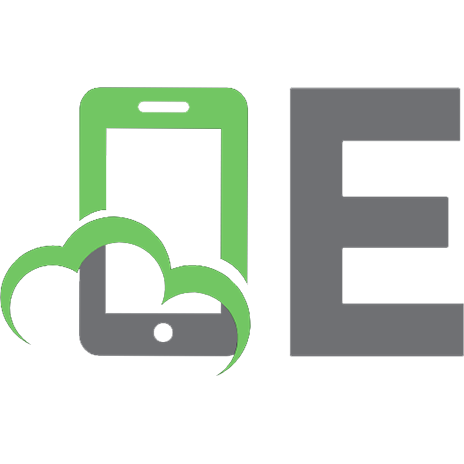

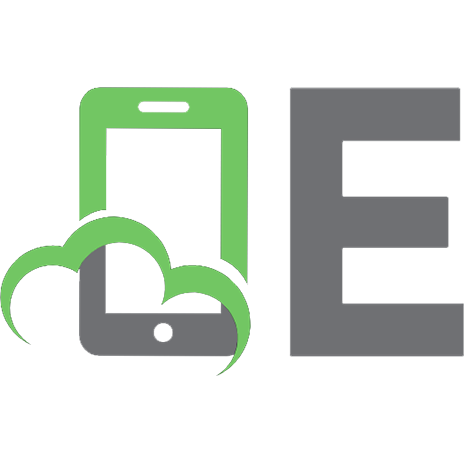
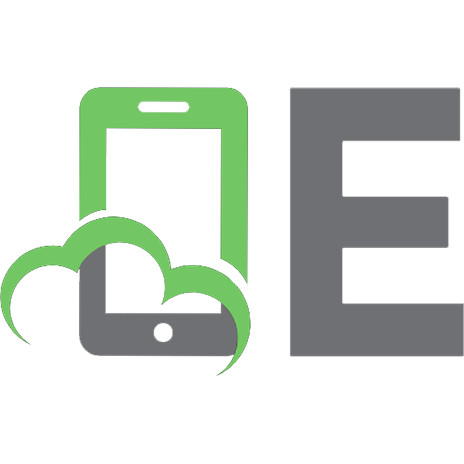
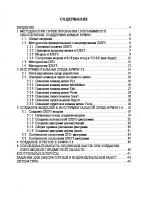
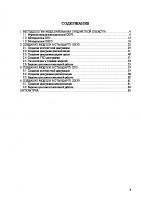
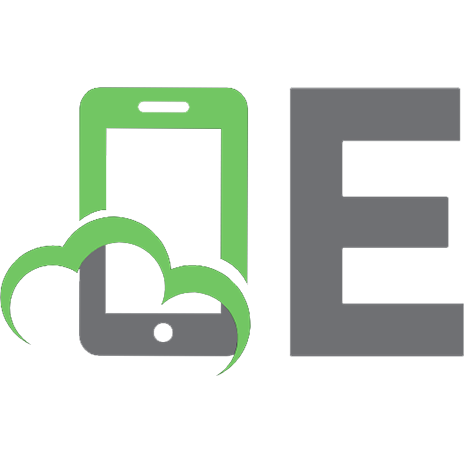
![Erwin Rommel [1 ed.]
9786057635853](https://ebin.pub/img/200x200/erwin-rommel-1nbsped-9786057635853.jpg)